Часть первая.
Вторая часть находится здесь.
Третья часть (окончание) находится здесь.
Предисловие
Давненько я хотел это сделать – установить OPEL-TIS 2000. Кстати, появилась онлайн версия тиса, удобная тем, что не нужно возиться с установкой, и она всегда доступна при наличии смартфона и интернета.
По роду своей деятельности мне часто приходится работать с электрическими схемами, поэтому мне стало интересно получить максимально достоверный и полный доступ к электрическим принципиальным схемам на свой корчик. Один раз даже получилось сделать это, но это было очень давно, когда я об этом опеле только мечтал, и в то время это была старая операционная система Windows XP, под которую, собственно и разрабатывалась изначально эта программа. Но время ХР ушло, а несколько очередных моих попыток поставить эту программу на Windows 7, установленную на мой далеко не новый нубук, не увенчались успехом — что-то всегда шло не так, программа не запускалась или запускалась не всегда. А тут ещё мой 10-летний одноядерный ноутбук закапризничал. В итоге, перед очередной командировкой мне пришлось приобрести новый ноут из серии Lenovo Legion, с хорошим железом на перспективу, но без операционной системы (загрузил её позже сам). Да, он дорогой, и перед покупкой я долго колебался и не знал как поступить: взять любой из дешёвых ноутов и сэкономить некоторое количество денег для себя и семьи, либо купить более-менее мощный ноут, по цене выше среднего, с перспективой не мучиться с железом в ближайшие 5-10 лет.
И, вспомнив, что мой старый одноядерный Toshiba Satellite L300 довольно быстро устарел морально и физически, и из-за этого я постоянно испытывал с ним некоторые трудности, я принял решение взять то, чем только что похвастался. К сожалению (или к счастью – смотря с какой стороны посмотреть), все современные компы рассчитаны на современную операционку – Windows 10. Кроме того, зачастую полноценных драйверов на старую операционку типа ХР, но для нового железа, не найти. Да, согласен, можно поставить и семёрку почти на что угодно, но это как правило танцы с бубнами и с драйверами, а хочется обойтись по максимуму без бубнов и в то же время хочется иметь на ноуте новую операционку, чтобы не испытывать трудности при установке различного рода современных программ. Тем более что я дилетант в этой области знаний.
Копаясь в интернете, я начал искать информацию о том, что можно сделать в этой ситуации. Нашёл. Оказывается, есть в природе такая интересная программа, как виртуальная машина. Программа, которая даёт возможность внутри операционной системы Windows 10 работать в совершенно другой операционной системе, в том числе и в устаревшей ХР.
Промучившись со всем этим некоторое время, и, загрузив некоторые новые познания в свою немолодую оперативную память, я во всём разобрался. И решил выложить руководство из трёх частей для всех тех, кто как я – дилетант и не сисадмин, и далёк от всего этого по роду своей трудовой деятельности и (или) жизненных интересов.
.
.
Перечень программ, которые необходимо иметь под рукой:
1. Образ диска с операционной системой Windows XP. Я использовал вот этот.
2. Программа Virtual Box. Я использовал вот эту версию.
3. Образ диска с программой Opel TIS 2000. Я использовал такую версию, скачать можно по ссылкам ниже (архив состоит из нескольких частей):
Часть 1.
Часть 2.
Часть 3.
Часть 4.
Часть 5.
После скачивания всех частей программы Opel TIS 2000, их нужно поместить в одну папку и разархивировать в ней же, нажав на любой части архива правой клавишей мышки, и выбрав в открывшемся меню «Извлечь в текущую папку». После окончания разархивации программы ненужные архивы можно будет удалить.
Часть 1.1. Установка и настройка виртуальной машины — программы VirtualBox-6.0.6.
Скачать свежую версию этой программы можно здесь.
Я скачивал эту программу давно, и не помню даже где, поэтому версия моей программы старая, на оф.сайте есть версии поновее. Я это узнал уже после того, как всё установил, загрузил и проверил, поэтому менять версию программы и переделывать инструкцию по установке не стал, т.к. считаю, что отличия в интерфейсе программы и отличия в процессе установки разных версий если и будут, то непринципиальные.
Скачиваем программу, запускаем процесс установки, кликнув по файлу на фото ниже внутри папки с содержимым:

В процессе установки этой программы сложностей никаких не будет. Нажимаем ДАЛЕЕ, NEXT, ДА, ОК и т.п. После установки на рабочем столе появится ярлык. Тискаем его, программа запускается и имеет следующий вид:
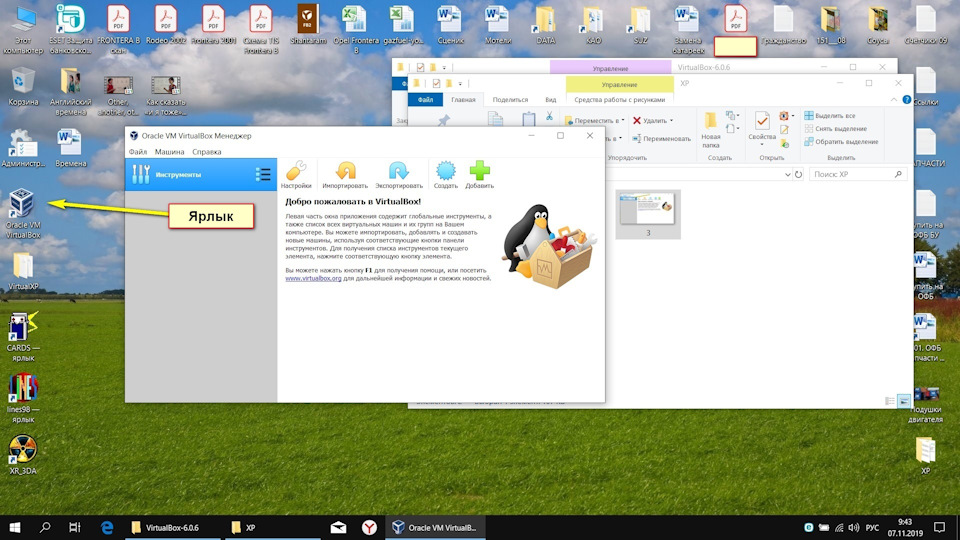
Теперь нужно создать виртуальную машину для загрузки в неё необходимой нам операционной системы.
Заходим в меню МАШИНА, нажимаем СОЗДАТЬ. В открывшемся окне указываем имя операционной системы. Набрав в строке имя «WindowsXP» (без пробелов и на англ. языке), я обнаружил, что по набранному имени программа автоматически предоставила для меня на выбор необходимый (точнее — подходящий по названию) тип операционной системы – Windows XP 32bit, что нам и требуется. Хотя до этого в этом списке точно была и Windows 7 – это я помню точно, т.к. я там накануне «шарился» — из любопытства. Ну и ладно.
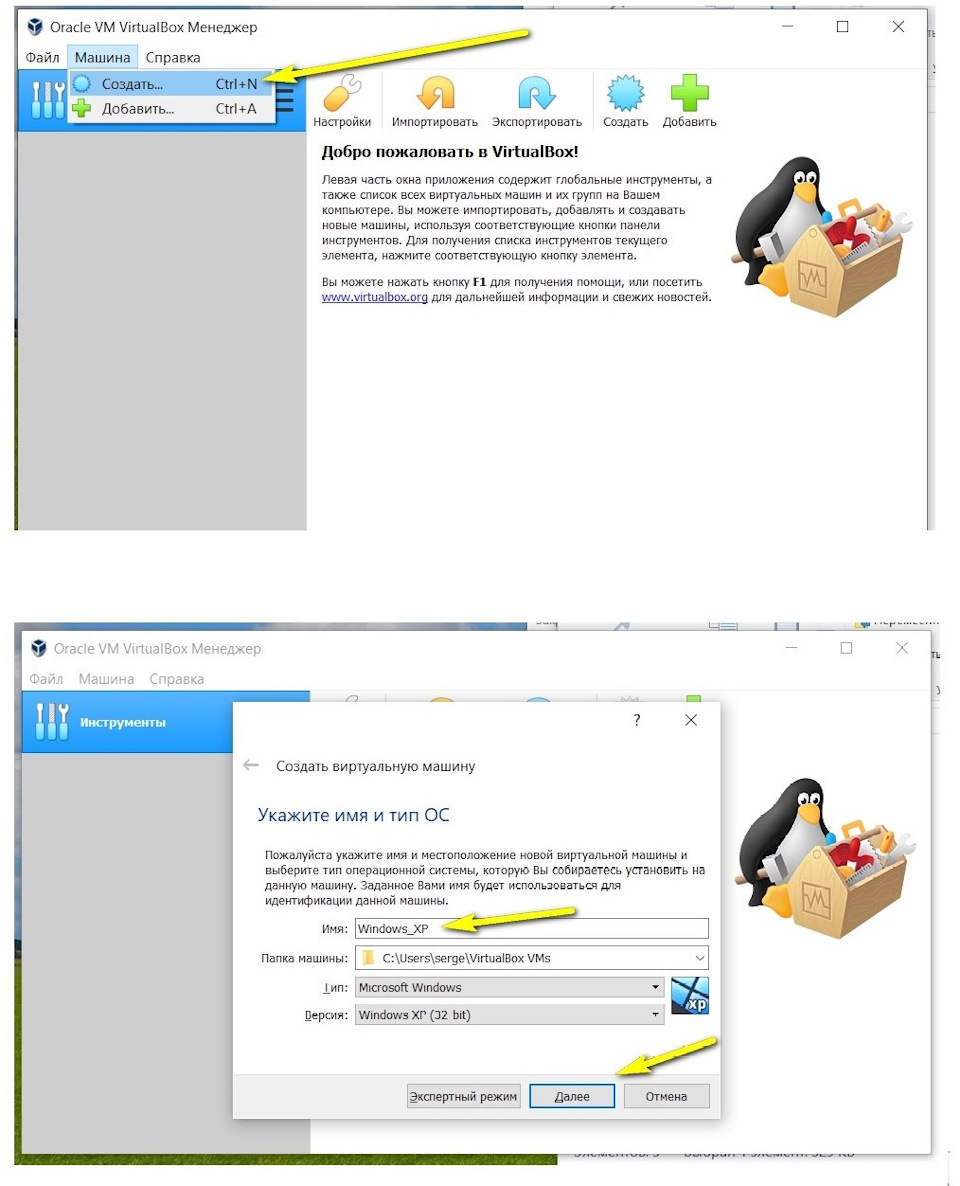
Нажимаем ДАЛЕЕ, и в следующем открывшемся окне выбираю необходимый для работы виртуальной системы объём оперативной памяти ОЗУ. Из прошлого небольшого опыта работы на ХР я знаю, что 2 гига для ХР и тем более — для ТИСа вполне достаточно, даже во многих случаях много. Но запас карман не тянет, тем более, что в моём ноуте уже стоит 8 гигов ОЗУ (из которых отнимутся эти 2 гига для работы виртуальной машины). Также в ноуте имеется возможность расширения ОЗУ до 32-х гигов. У кого памяти в компе-ноуте значительно меньше – нужно будет опробовать всё на месте, вдруг что-то пойдёт не так и, возможно, потребуется подобрать необходимый для работы объём памяти экспериментальным путём.
Нажимаем ДАЛЕЕ.
В следующем окне нужно будет создать жёсткий диск для работы виртуальной системы, указать его тип (см. фото ниже). Нажимаем СОЗДАТЬ.
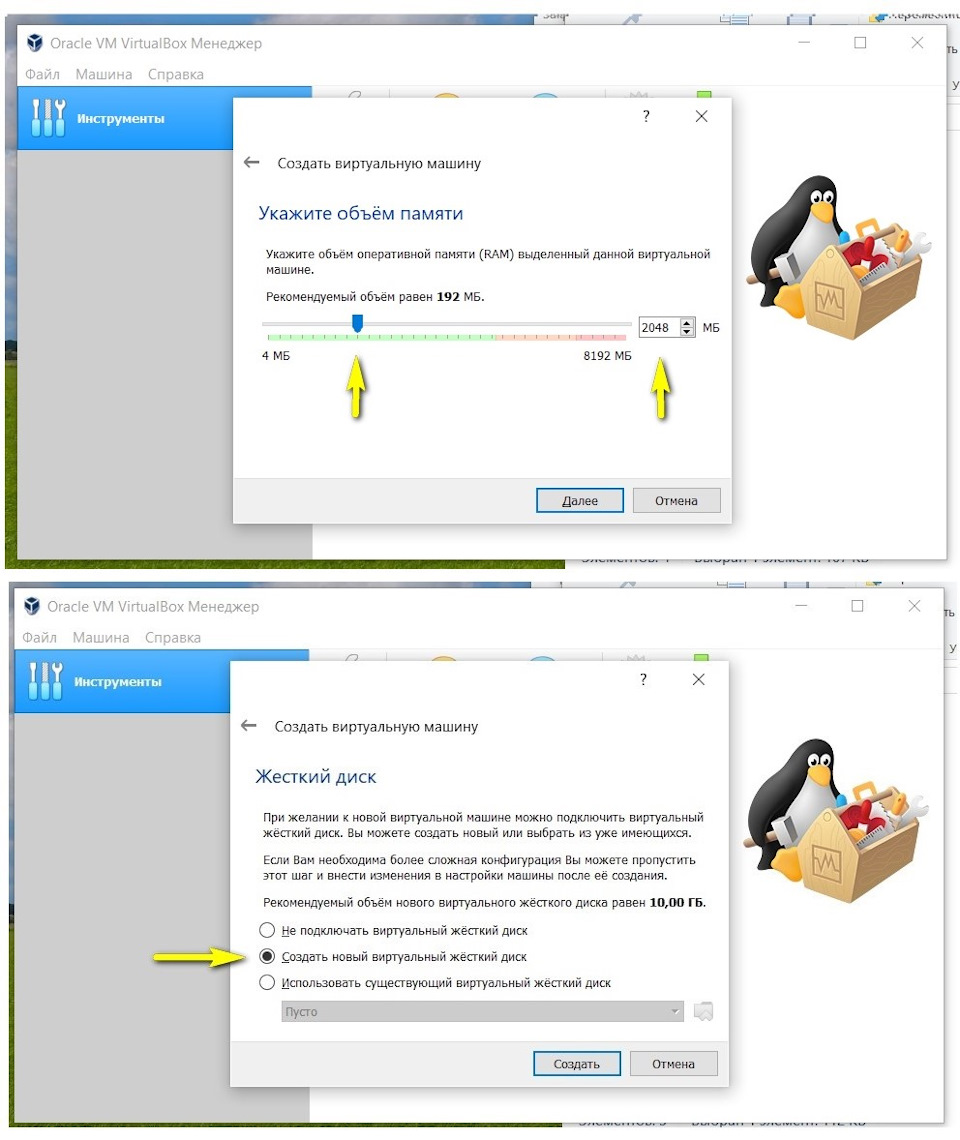
Затем необходимо определиться с типом жёсткого диска и форматом хранения данных (см.фото ниже).
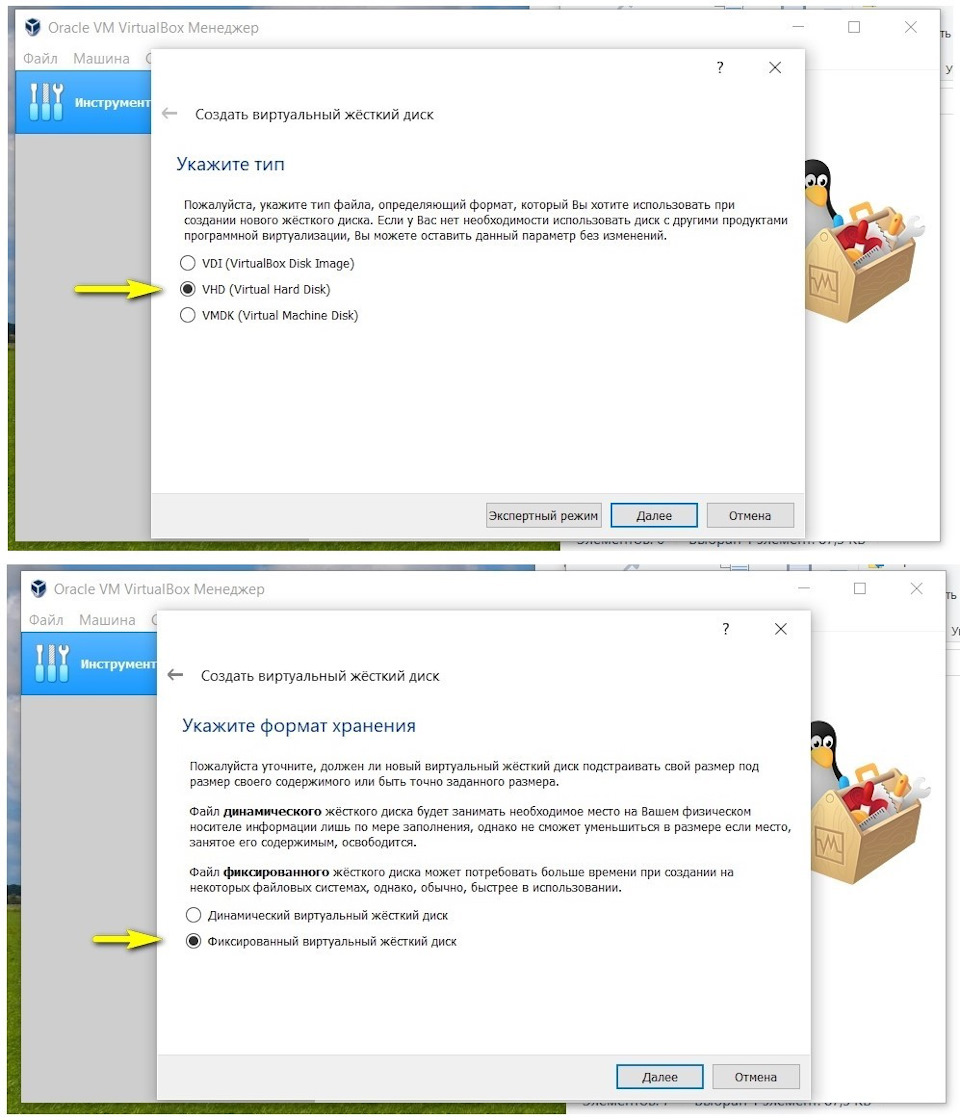
Далее необходимо задать имя виртуального диска (я набрал имя «Windows_XP» — обратите внимание — без пробелов и на англ.языке, это может быть важно), и определиться с объёмом жёсткого диска. Выбрав первый раз по умолчанию ранее предложенные мне программой объём в 10 Гб, и установив на них Windows XP, Office 2003 и OPEL-TIS, я обнаружил, что в остатке виртуального диска у меня осталось чуть меньше 900 Мб (ТИС при этом работал и запускался), что для перспективы загрузить туда что-нибудь ещё категорически мало. Поэтому для чистоты эксперимента я всё стёр и при повторной установке и настройке программы выбрал объём диска 20Гб. Если же пользоваться только ТИСом (и не грузить Office), то 10Гб вполне должно хватить.
Нажимаем СОЗДАТЬ и ожидаем около 5 минут (для ноута с меньшей производительностью время ожидания может быть больше).
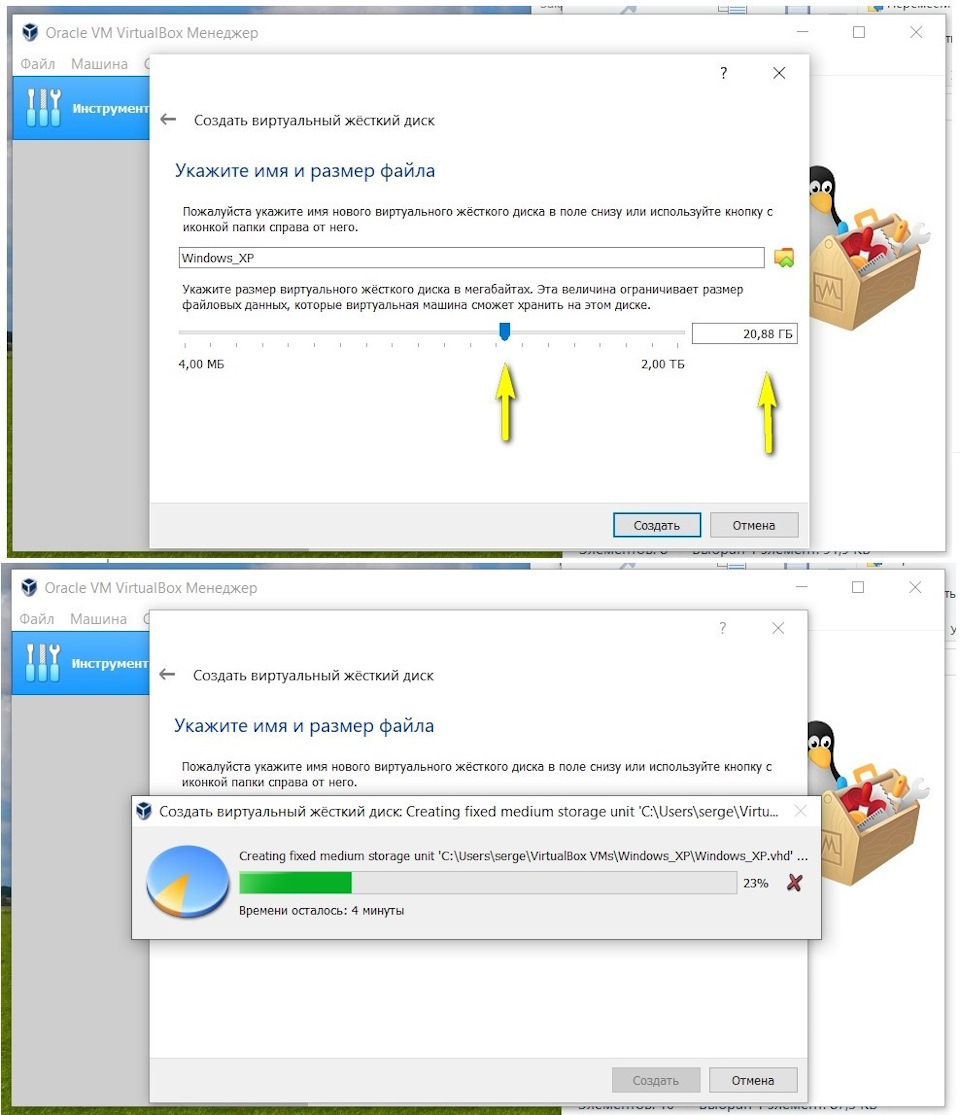
После внесения всех изменений программа примет вид как на фото снизу.
Для дальнейшей настройки виртуальной машины нажимаем соответствующий значок НАСТРОИТЬ:
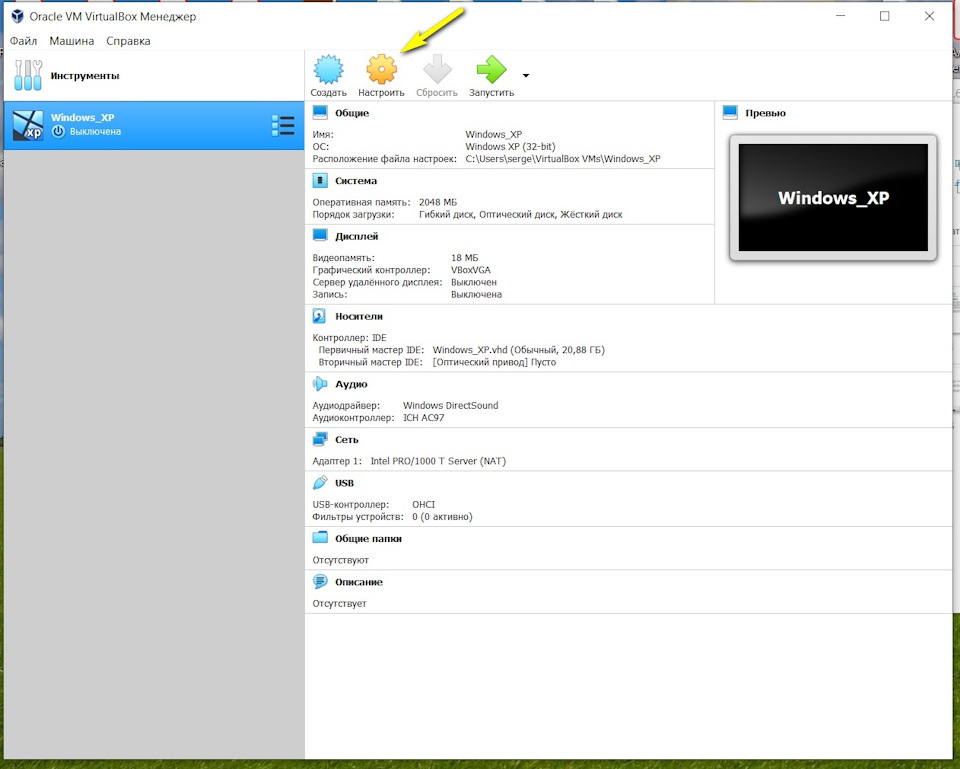
В открывшемся окне снизу обнаруживаем нехорошую надпись-подсказку, которая даёт понять, что что-то здесь настроено неверно.
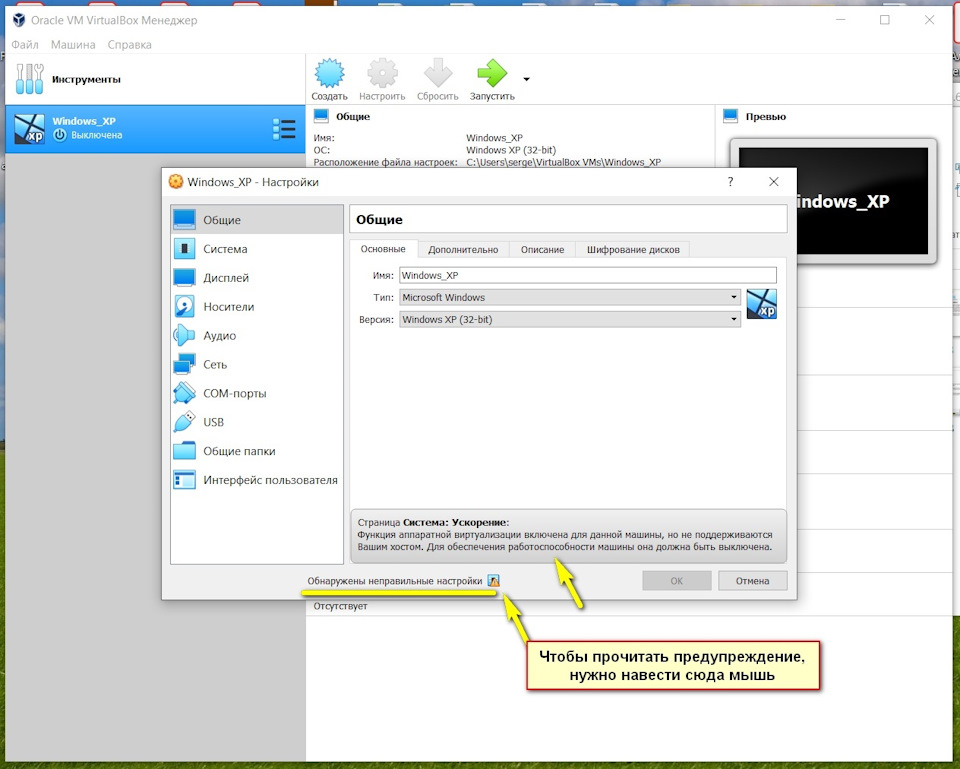
Внимательно всё читаем, заходим в меню СИСТЕМА и во вкладке УСКОРЕНИЕ устраняем косяк (см.фото ниже).
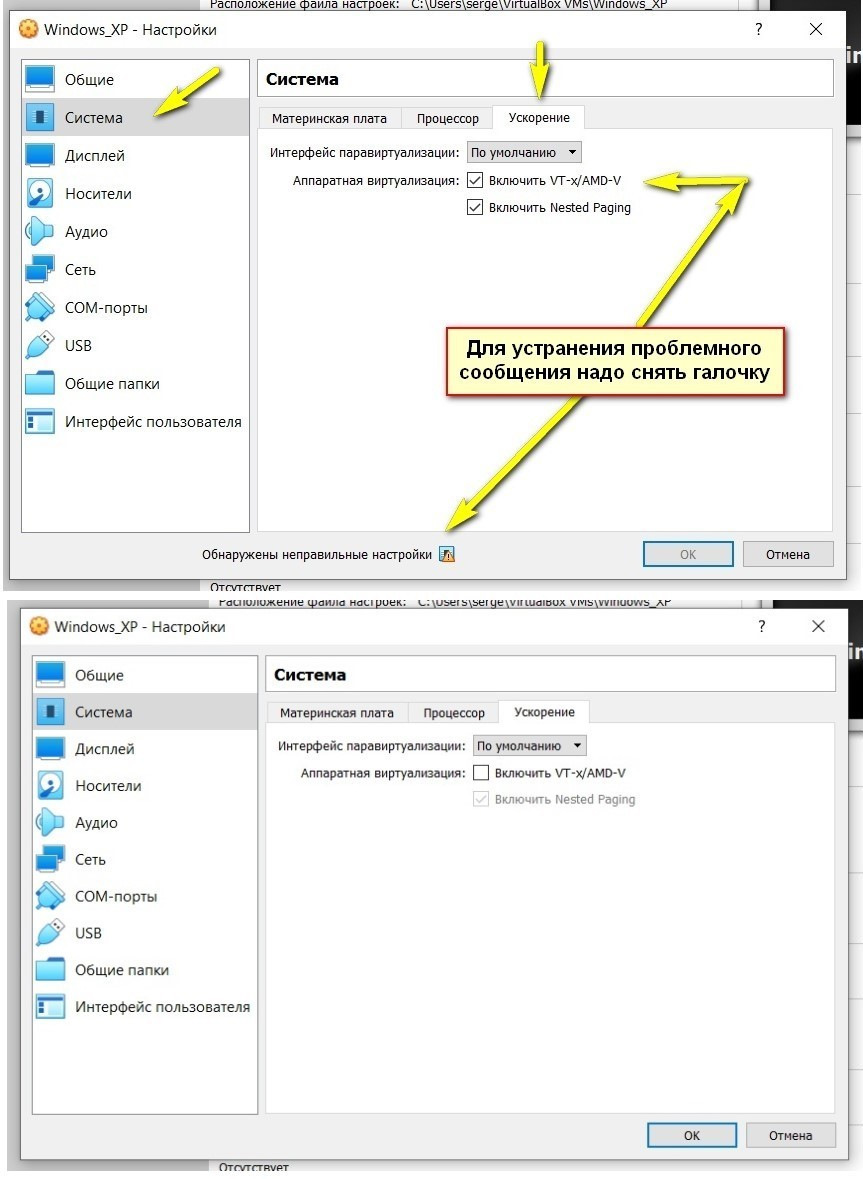
Переходим во вкладку СИСТЕМА. Обнаруживаем там список загрузочных устройств. Удаляем (снимаем галочку) с гибкого диска — он мне не нужен. Также видим, что в этой же вкладке в случае необходимости можно изменить объём задействованной оперативной памяти.
Затем переходим во вкладку ДИСПЛЕЙ. Здесь я решил включить 2D и 3D ускорения и установил величину видео памяти максимально возможной — 128Мб.
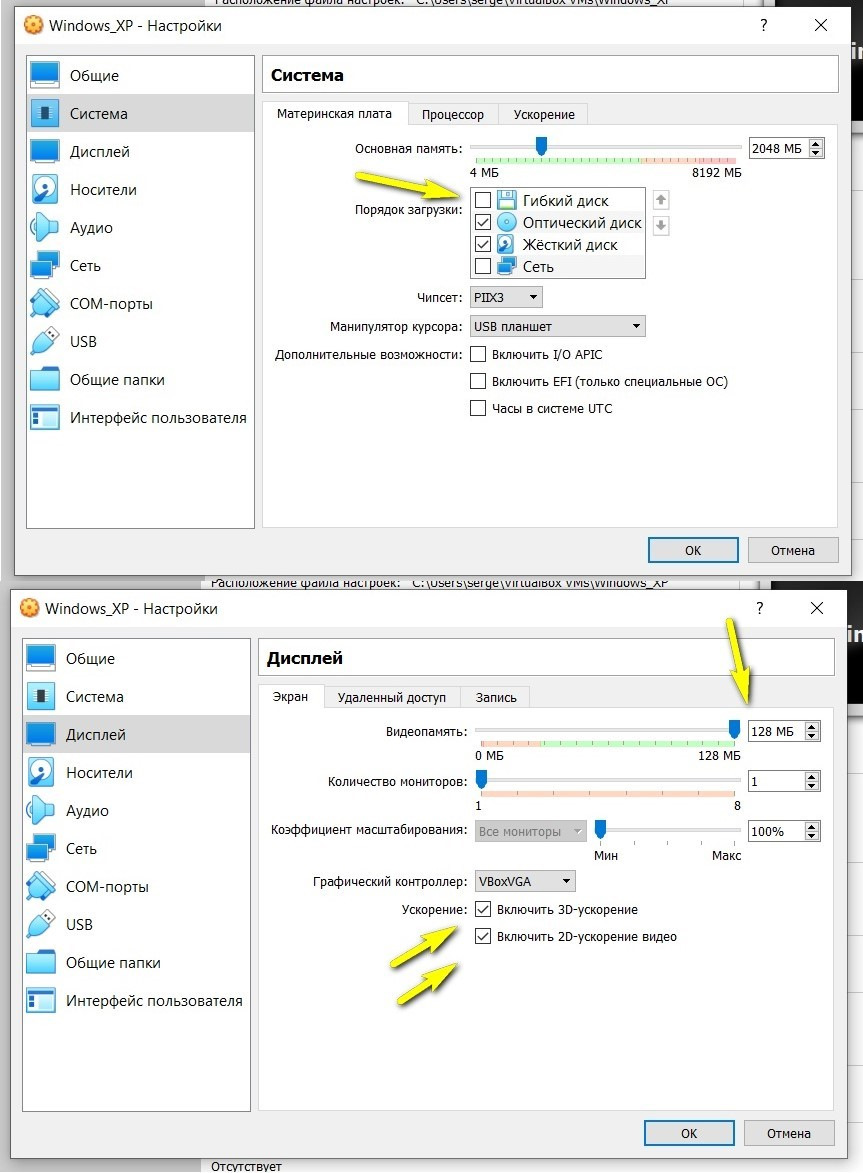
Во вкладке нажимаем ОК (ранее открывшееся окно настройки закроется), и в основном меню программы нажимаем кнопку с зелёной стрелкой ЗАПУСТИТЬ, что инициирует запуск виртуальной машины.
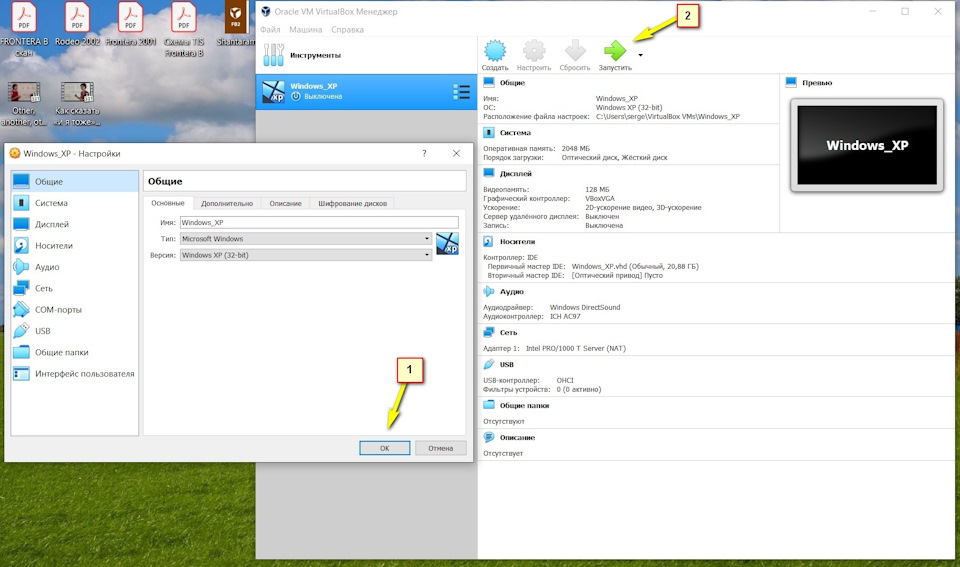
Но т.к. никакой операционной системы на виртуальную машину ещё не установлено, то программа примет следующий вид.
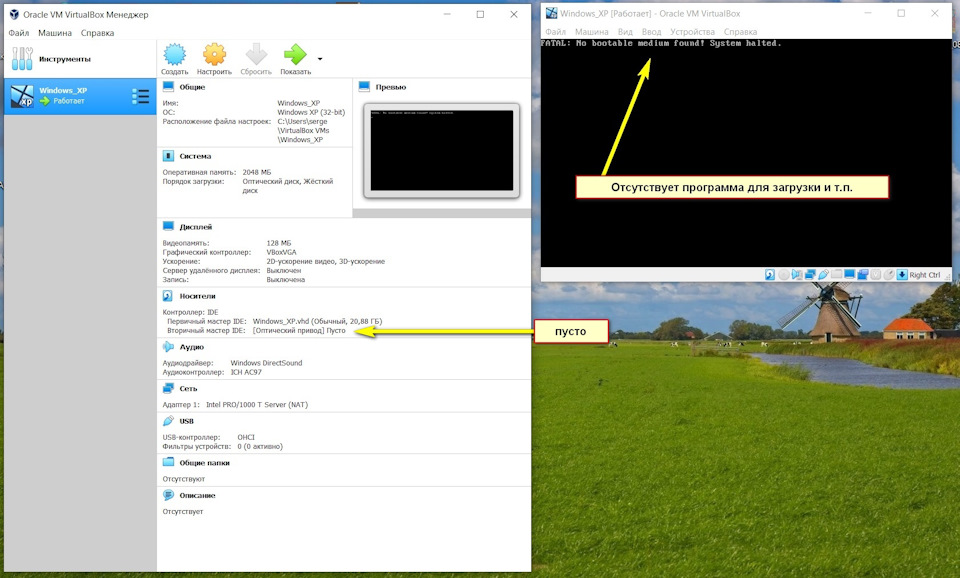
Теперь для загрузки нам понадобится загрузочный образ операционной системы Windows XP, который придётся поискать — скачать на просторах интернета. Я пользовался вот этим образом (ссылку выложу чуть позже). Где я его взял — не помню, давно было.
Заходим в меню и вкладки УСТРОЙСТВА, ОПТИЧЕСКИЕ ДИСКИ, ВЫБРАТЬ ОБРАЗ ДИСКА.
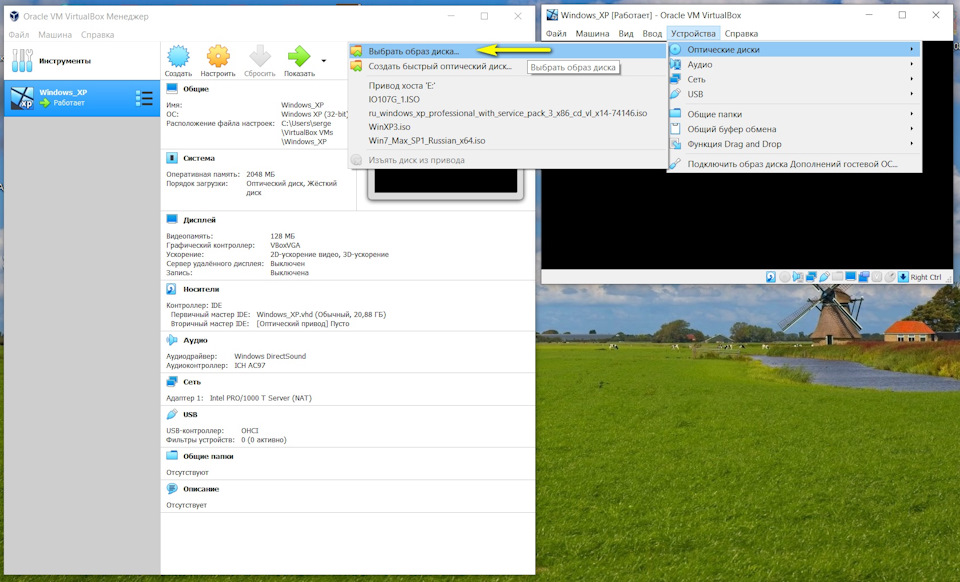
В открывшемся окне необходимо «выйти» на то место, где у вас на компьютере лежит образ загрузочного диска с Windows XP, и открыть его. Подробности — на фото ниже.
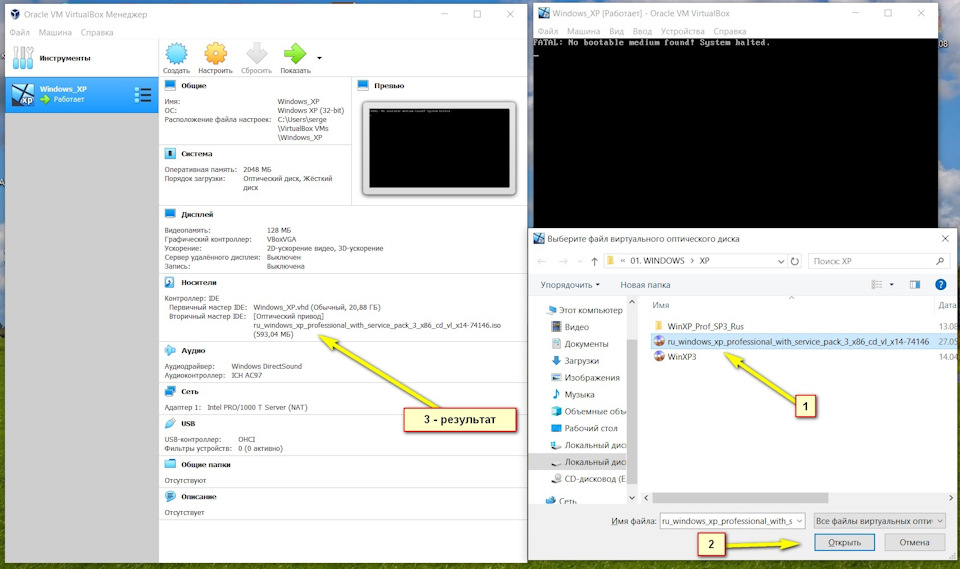
Затем нужно выключить виртуальную машину с целью повторного запуска, чтобы система могла загрузиться с образа загрузочного диска Windows XP (фото ниже).
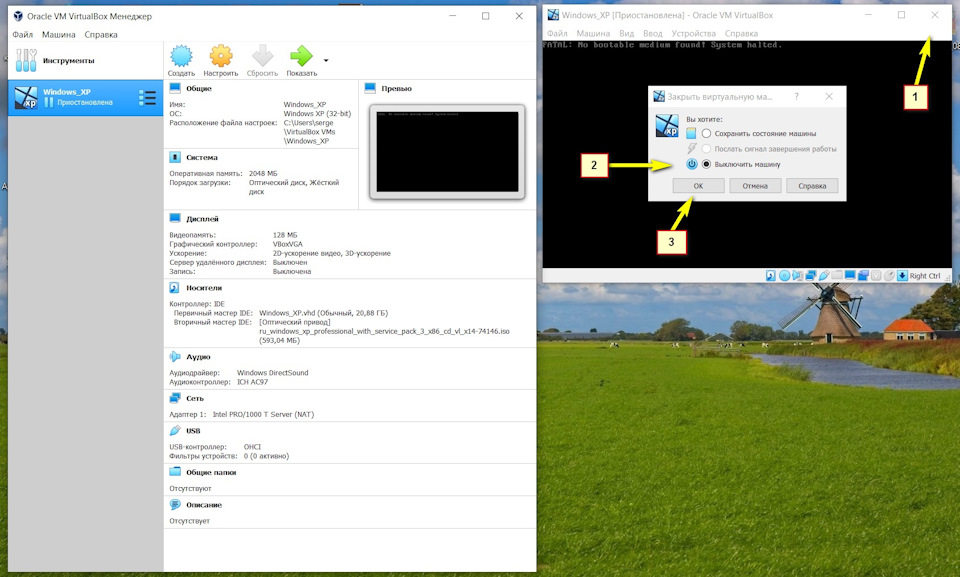
Нажав на зелёную стрелку с надписью ЗАПУСТИТЬ на главном экране программы, запускаем виртуальную машину со смонтированным в неё образом загрузочного диска с ХР.
Через несколько секунд наблюдаем знакомую синюю картину загрузки ХР в отдельном окне. Процесс загрузки начался. Если процесс загрузки не пошёл и снова выскочил чёрный экран с надписью как на предыдущем фото, то вероятнее всего ваш образ диска не позволяет загрузиться таким способом. Всех причин не назову — я, как дилетант, сам их не знаю)))
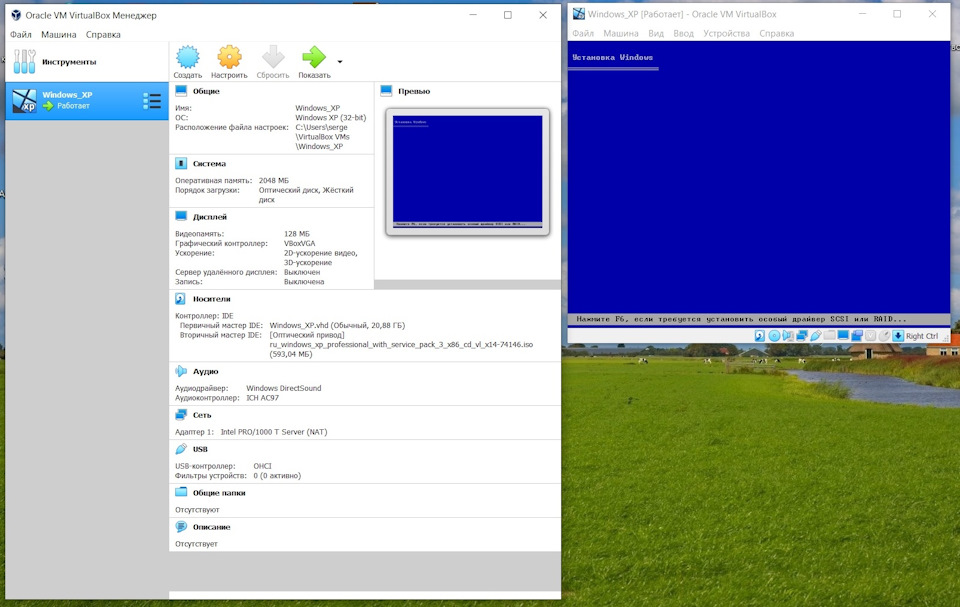
Подробности и нюансы установки Windows XP я комментировать не буду, я сделал достаточное количество скриншотов с подробностями этого процесса (выкладываю ниже).
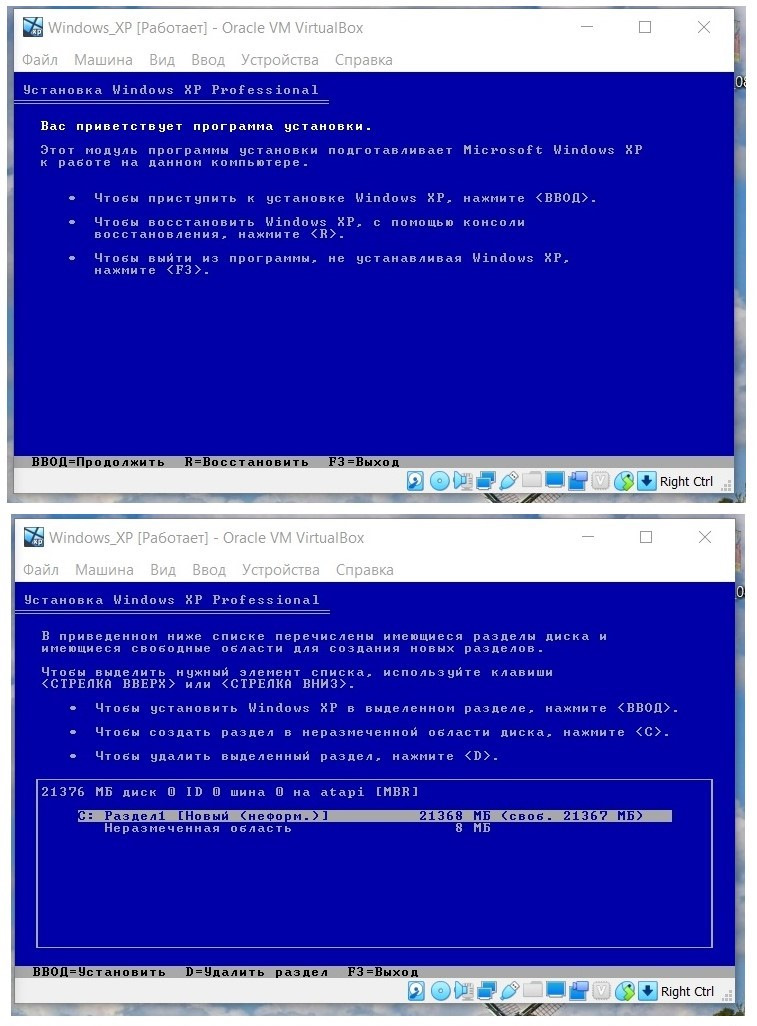
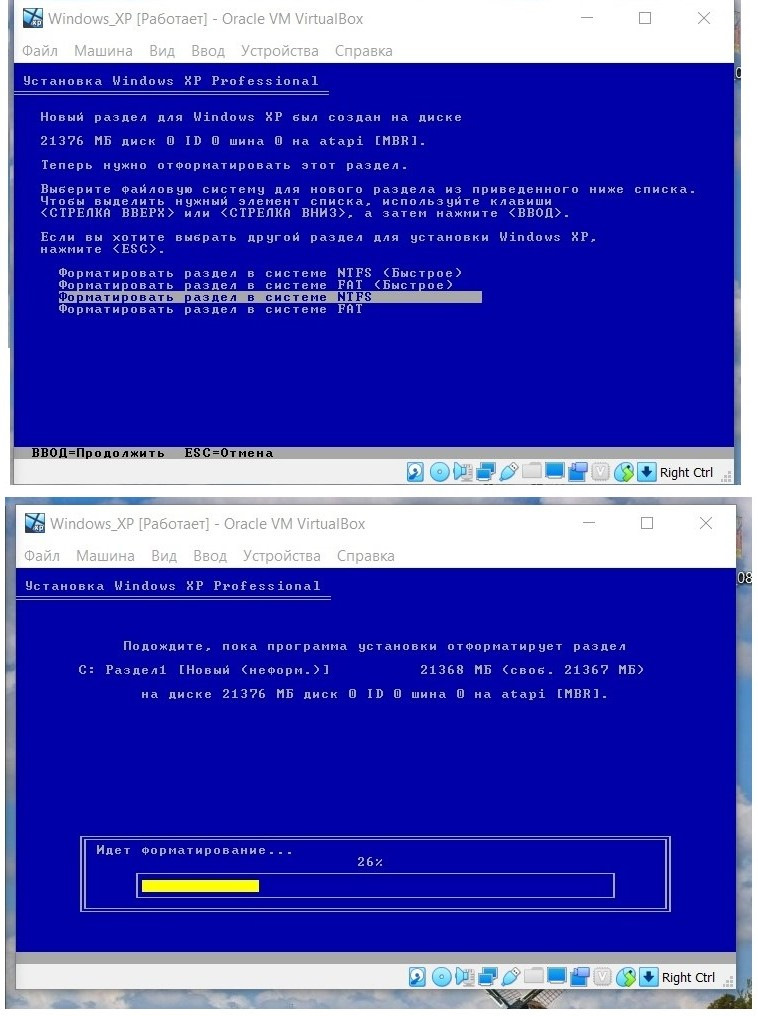
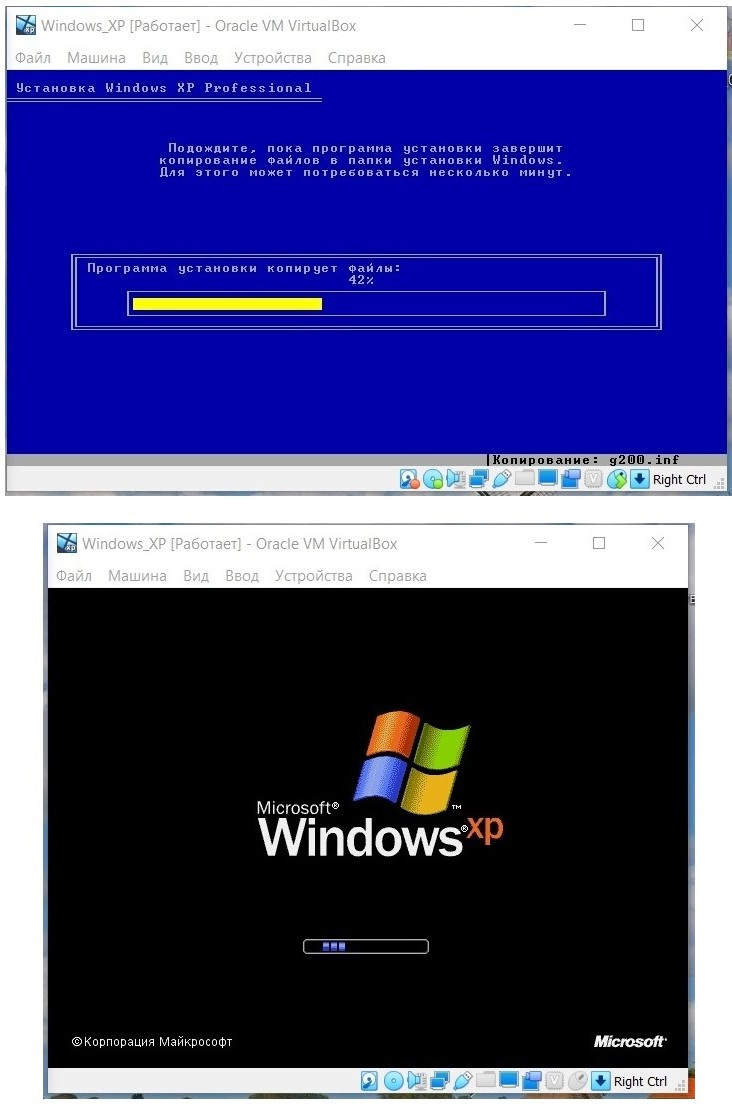
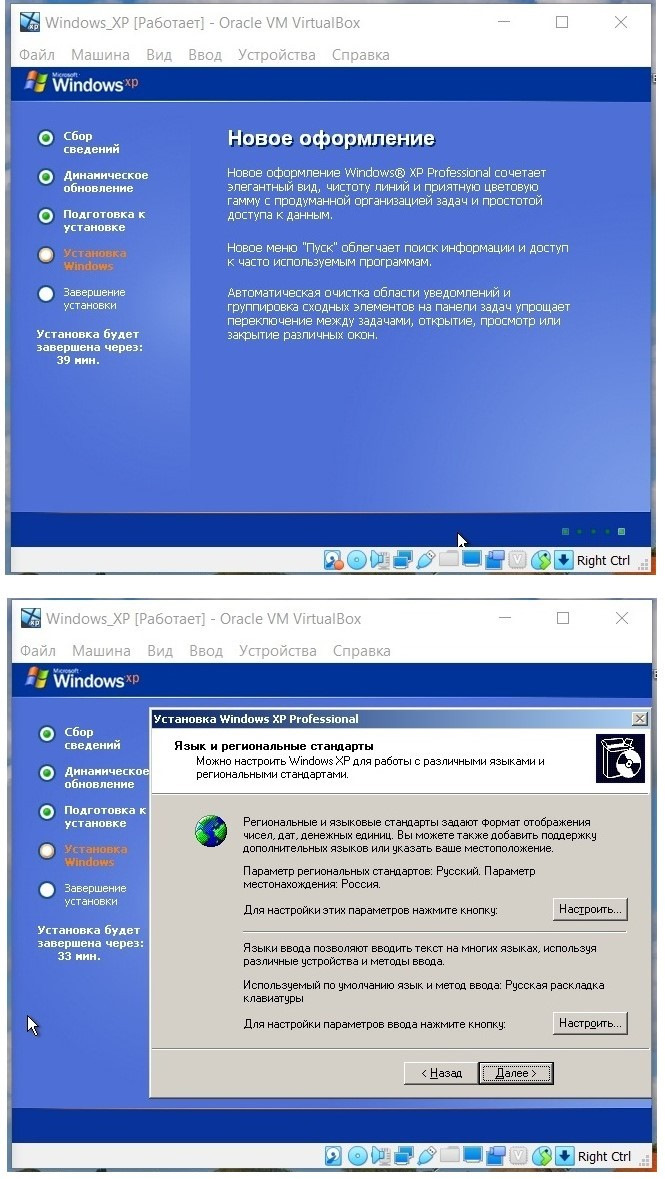
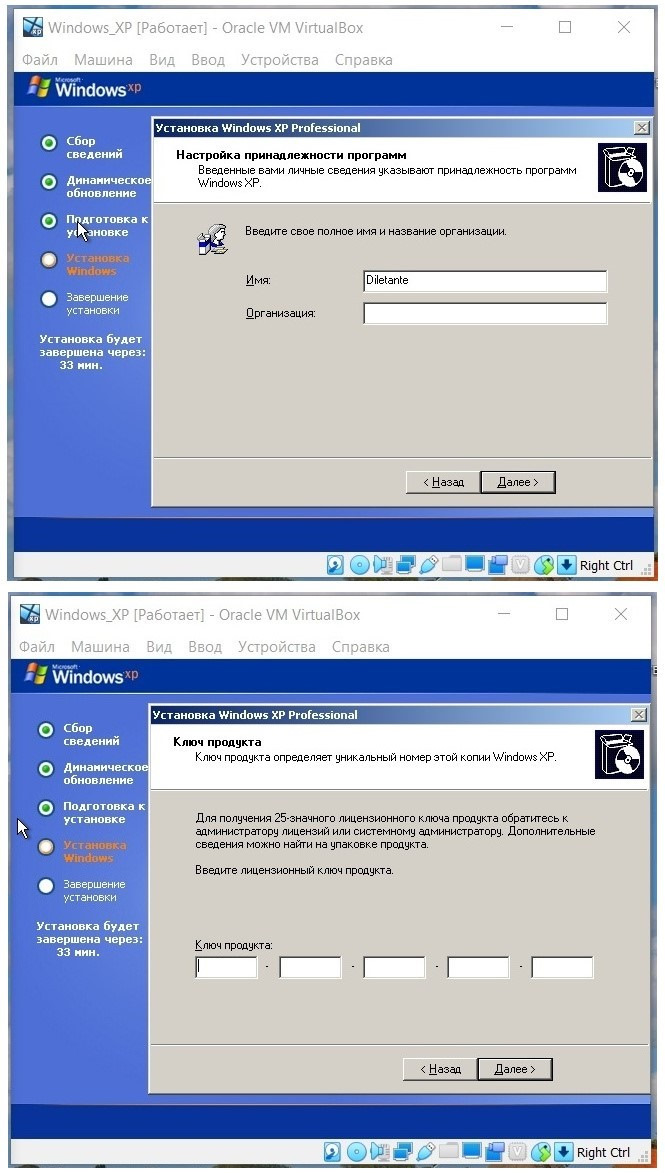
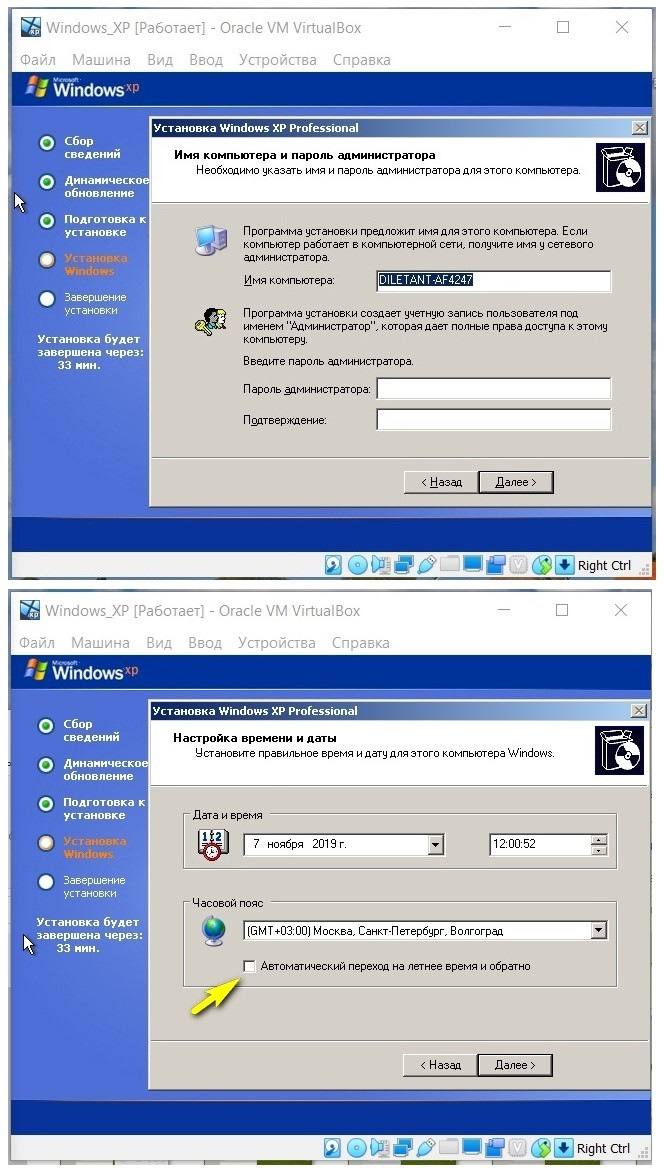
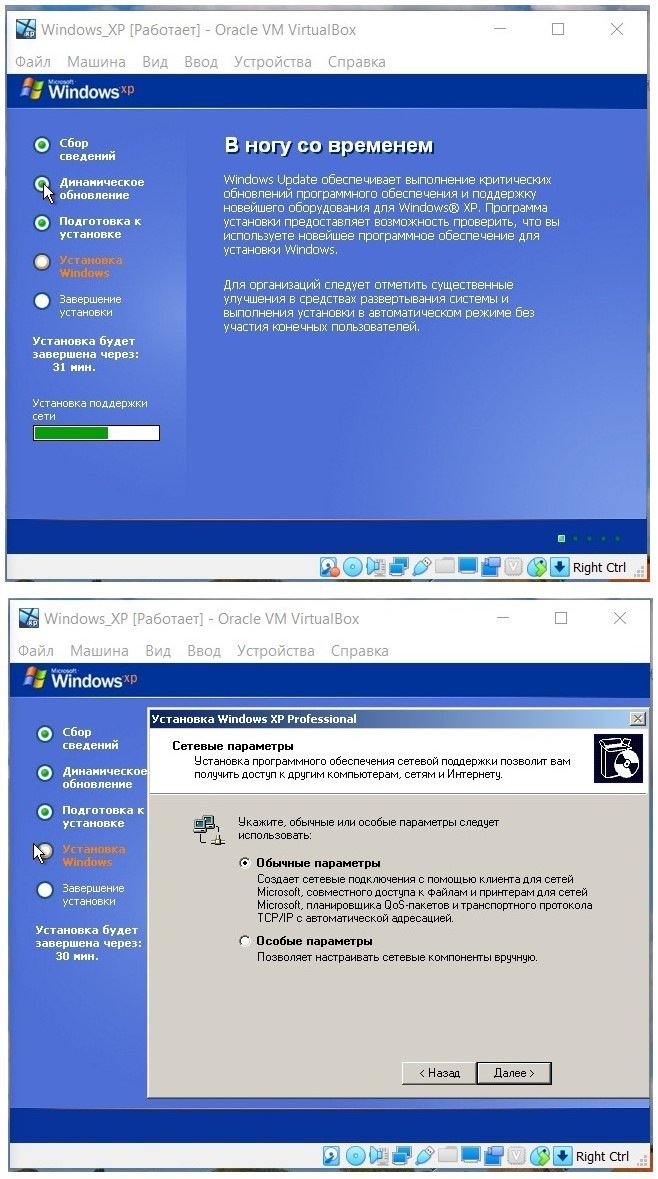
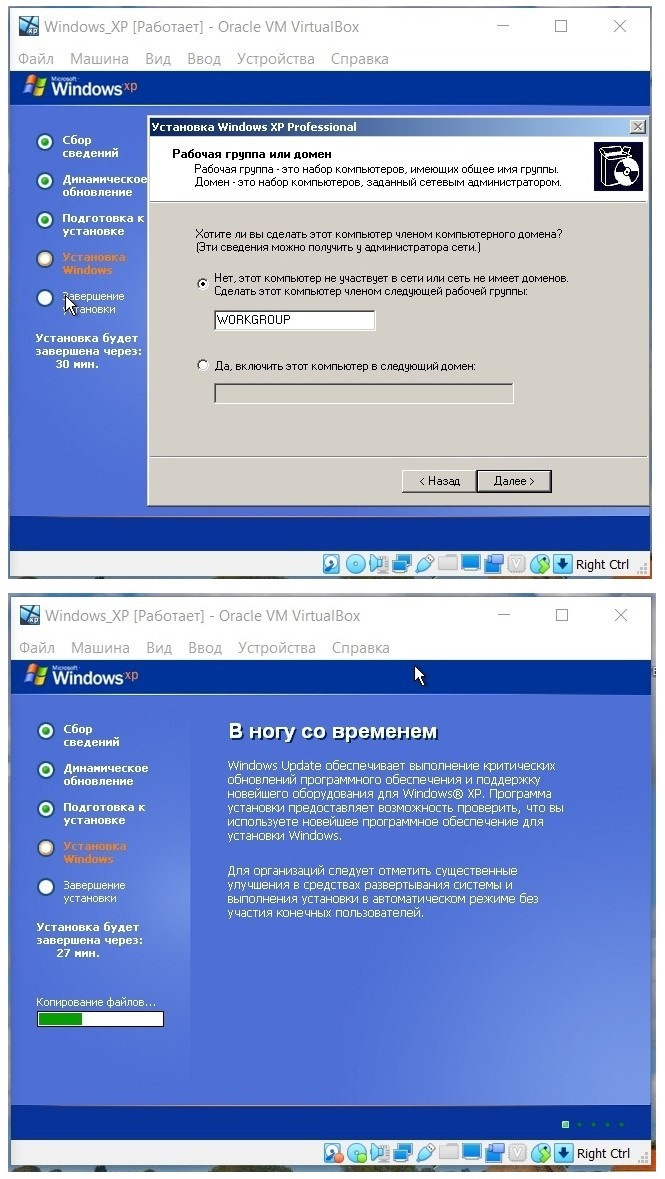
На фото ниже видно, что система предложила мне настроить разрешение дисплея. Нужно будет согласиться, как на фото ниже.
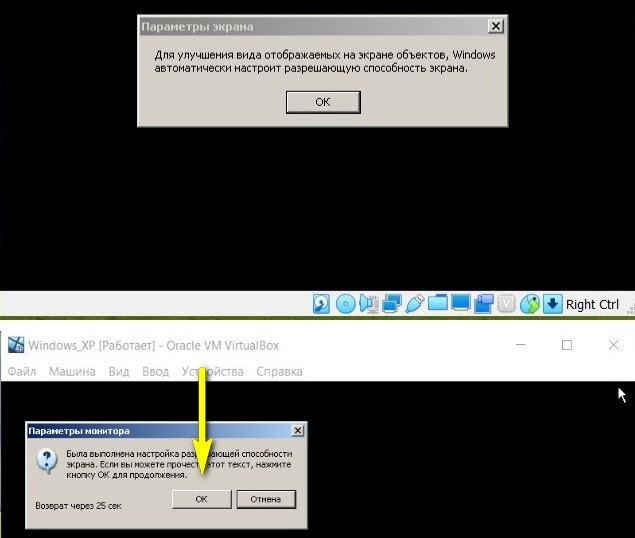
.
Пароль к архивам — 12345123
.
Продолжение находится здесь.
-
#1
To Whom It May Concern:The accompanying document took approximately three weeks to construct. It is a first draft and will probably need and receive some revisions…anywho, the attached PDF is intended to teach its’ readers how to successfully install and run
TIS 2000 on Windows 10
…with a little ingenuity, of course. I’m open to constructive criticisms, suggestions and just plain bad mouthing, if you feel it necessary. If the need arises, ask. I’ll try and answer to the best of my capability. I do hope this will become a community document that we can all share, reference and learn from. The PDF is restricted from editing and content theft so spammers and the like won’t be able to take the crown jewels. I’m sure the HTML version will be ready soon. Thank you for your time. Best wishes in all of your General Motors adventures!
Edit: Version 1.3 has been replaced with version 2.0. Please download and use the newer version located here.
— southsidesmoka
Mod edit: 2018/09/29: Latest version linked below.
Mod edit: 2019/03/27: Latest version linked below.
Mod edit: 2019/05/29: Latest version 1.3 linked.
Mod edit: 2021/06/17: Disclaimer and link to ver. 2.0
-
Running TIS 2000 on Windows 7 — 10.pdf
413.7 KB
· Views: 1,197
Last edited by a moderator:
-
#2
Looks good, now someone will need to see if it works for them and let us know.
-
#3
Bravo …Brother… BRAVO!
One very small observation that you can easily correct…
Under «Requisite Hardware» in the first Bullet Line:
A Windows 10 PC of modern decent
…would be ignored by all Spellcheckers … since both of these words are legitimate when spelled either way. The line should read…
A Windows 10 PC of modern descent
-
#4
Bravo …Brother… BRAVO!
One very small observation that you can easily correct…
Under «Requisite Hardware» in the first Bullet Line:
A Windows 10 PC of modern decent
…would be ignored by all Spellcheckers … since both of these words are legitimate when spelled either way. The line should read…
A Windows 10 PC of modern descent
D’oh! Thank you, sir. I’m on it.
— southsidesmoka
-
#5
Ladies and gentleman…our first revision! I do believe I’ll need to pay more attention to the grammatical details in order to keep the errors to a minimum as I don’t want to stuff the site’s storage with a bunch of duplicate files. Aside from correcting spelling errors, I’m in the process of adding some links to the document, as an undecided afterthought, that folks who are unfamiliar with the software and hardware side of things just might find very useful…I would hope. In the meantime, here is the corrected PDF. Thank you all for your assistance, attention, inspiration and time.
— southsidesmoka
Last edited:
-
#6
Very nice work! Too bad I can’t try it as I don’t have a Win10 machine.
One question. Would using Virtualbox on another version of Windows (i.e. 7 or 
-
#7
Very nice work! Too bad I can’t try it as I don’t have a Win10 machine.
One question. Would using Virtualbox on another version of Windows (i.e. 7 or
still work as it seems to support them? What about Mac and Linux?
Right you are, good sir!
Running Oracle VM VirtualBox on Windows 7/8/8.1 should —
one word disclaimer
— work. Once inside the virtual environment, the software — OS, applications, etc… — all see the same emulated «motherboard» and «chipset» — so there is no variation between virtual platforms regardless of the underlying physical hardware.
Of poignancy is the fact that your actual processor ID does show through to the virtual environments(s) running on your computer. So, an i5 running Windows 7 will show up as an i5 in Windows XP.
My Windows 10 machine and your Windows 7 machine will perform in the same manner when running virtualization software. So, perhaps the title should be revised to
TIS 2000 on Windows 7/8/8.1/10
? That is a mouthful, but it’s great that we can utilize some free software (VirtualBox) and an old or «borrowed» copy of Windows XP to perform modern day electronic miracles with our trucks.
I am actually quite interested to see if our little technical document is applicable under Windows 7…if there is anything I can do, please don’t hesitate.
As far as macOS and Linux are concerned, as long as an Intel or AMD chip is the brains, the only problem I foresee is with drivers — particularly with Linux. Some commercially viable USB-to-Serial port adapters ship with drivers for Windows and macOS…but Linux can be a nightmare as far as drivers are concerned. As such, I’d be hesitant to try anything with a Linux box — I’m not that adventurous.
— southsidesmoka
Last edited:
-
#8
It’s
ALIVE
!!!! This document won’t stop growing…this is
Revision 0.3
. Modified steps and wording to be applicable to Windows 7/8/8.1/10. Also, added a troubleshooting section. Go ahead, try it…I would simply love to know if this solution is viable for more than my own Windows 10 machine! PM me if you get stuck and need assistance…I’m more than glad to help a fellow GM owner.
— southsidesmoka
Last edited by a moderator:
-
#9
A BIG leap forward for our Running TIS 2000 on Windows 7/8/8.1/10 technical document — from Revision 0.3 to Version 1.0! This release includes a new «Online Resources» section that I’m sure some folks will find valuable, as it lists some distribution points for some of the crown jewels you need to successfully use your new «GYMKO» Tech 2 (J2534) Diagnostic Scan Tool clone to its’ fullest extent! Cheers! As always, I’m open to constructive criticisms, suggestions and requests.
— southsidesmoka
-
#10
FWIW… as more and more people search the ‘Net with TAG lines and find your Thread… they may grab the very first thing they see (PDF) in desperation from Post #1 as being «The Gospel on TIS2000 for Windows Computers» and reflexively do likewise over time through each New Revision. It would be very helpful if you placed a Highlighted Update Line at the Top of Post #1 with the Latest Link to this Living Document as it continues to improve …thanks to your esoteric imagination. The readers can then catch up on how each new idea evolved and avoid downloading the vestigial PDFs in between.
-
#11
FWIW… as more and more people search the ‘Net with TAG lines and find your Thread… they may grab the very first thing they see (PDF) in desperation from Post #1 as being «The Gospel on TIS2000 for Windows Computers» and reflexively do likewise over time through each New Revision. It would be very helpful if you placed a Highlighted Update Line at the Top of Post #1 with the Latest Link to this Living Document as it continues to improve …thanks to your esoteric imagination. The readers can then catch up on how each new idea evolved and avoid downloading the vestigial PDFs in between.
@MRRSM I like your idea and am ready to run with it — but I can’t seem to edit post #1, any longer. I had my link copied and went to add the Highlighted Update Line and, much to my dismay, no more Edit link! Any suggestions? Thank you for your contribution, bossman. I await your reply.
— southsidesmoka
-
#12
This site lives and breathes only by the persistence and willingness of the Founders, the Members and the Supporters who contribute enough funds to «Keep The Lights On»… and recently due to need… different Membership Tiers for this monetary support have been set up to sort of » Help To Keep The Wolf From The Door…».
Members with the ability to offer support comes with «bennies» that are worth having. If I am not mistaken… this might explain why there may be a limit on how many edits can be made for content contributors who are not among those with the Tier Level Access.
Every Man and Woman must follow his or her conscience and «pocket capacity» of course… but just as @Mooseman ‘s «CYGIL» explains…«If you saved Money on Your Repairs… Please consider becoming a Member and Subscriber to GMT Nation.com…». For those of us who are allowed to make a lot of idea contributions… I think it is a privilege to be allowed to have a place to stand… and to speak one’s mind… and to compete in a healthy and productive manner among many other Members for the Best Ideas for Repairs and Upgrades for the GMT360 Vehicles. And that Brother… is well worth paying for.
-
#13
Bravo…. And… Welcome Home, Brother…
Last edited:
-
#14
Bravo…. Welcome Home, Brother…
Thank you, my brother. It feels good to be here. One of the better investments I’ve made; monetarily, socially and academically.
— southsidesmoka
-
#15
Congrats on the «investment».
As stated by @MRRSM , the ability to edit is tied to memberships and the amount of time available, IIRC, is tied to each tier. Anytime you need something edited (or any other reason), just hit the Report button and one of us can make the changes.
Personally, I think once you settle on one, the others should be deleted to eliminate confusion, duplication and redundancy. If there is ever another update later on, we can always replace it.
-
#16
Congrats on the «investment».
As stated by @MRRSM , the ability to edit is tied to memberships and the amount of time available, IIRC, is tied to each tier. Anytime you need something edited (or any other reason), just hit the Report button and one of us can make the changes.
Personally, I think once you settle on one, the others should be deleted to eliminate confusion, duplication and redundancy. If there is ever another update later on, we can always replace it.
@Mooseman OK…my privileges don’t allow me to «clean house«…would you mind assisting me with said task or do I need to hit «Report» for each post that is to be deleted?
I’m sure you would know better than I as to what should stay and what shouldn’t.
I think a permanent intro post would be appropriate; your thoughts? Thank you for your time and assistance, sir.
— southsidesmoka
-
#17
Thread cleaned up. Only the latest version is in the top post.
Edit: Ah crap. accidentally deleted the last version from the database. I’ll re-upload when @southsidesmoka sends it to me.
Last edited:
-
#18
@southsidesmoka … Just an FYI… I downloaded the latest ‘Running TIS2000…’ PDF, courtesy @Mooseman ‘s permanent placement in your Thread… and while using Linux Mint 19 Document — PDF Reader and while addressing the links to related sites highlighted in pale blue… Right Clicking on them does not allow for them to be opened up directly in the Firefox Browser. However… I was able to highlight and copy- drop them in the FF Browser URL Entry Line and gain access… so it is not that great of an impediment… Just letting you know about this artifact.
-
#19
So much for protecting the integrity and intent of our tech document…I didn’t put the protections in for my benefit; I did it in order to, ultimately, prevent content theft and bring folks over to GMTNation. I’m wandering if I should just ditch the protection mechanism all together and «open ‘er up»…your thoughts, @MRRSM ? @Mooseman ?
Last edited:
-
#20
I don’t think protection anything works anymore. Just print, OCR and you’re off. What I did was put the manuals in a password protected folder on my domain so it forces people to at least see the GMTNation name so they know where they’re from. I know the links have been posted on other sites but at least it’s something and prevents hot linking. Unfortunately we can’t do that here but I think you have to register to download.
-
#21
The other aspect is that for all intents and purposes… Thanks to your creative solution (and Membership here at GMTN with the Name of @southsidesmoka) you and your efforts have already become memorialized and Water-Marked at GMT Nation.com for all time to come. But the problem with being the «Originator of any Intellectual Property» is this: How you present it to the world only has one of two avenues to follow: Either you Copyright the material from the start …or you freely offer your creative thinking and solution to everyone.
As a copyrighted published author… and also as a public idea creator… I can personally appreciate that you might bristle a bit about this dichotomy. But this problem is something akin to crossing the Arctic Sea in Spring and having one foot each …on different melting Ice Bergs. Eventually …you will have to decide which one to land both feet upon. So far… your decision to share has thankfully added new information and a new technical solution unique in all the world.
There are too few places available on the Internet that cover the subject of the GMT360 Vehicles concerning the Use of the GM «GYMKO» Tech 2 Scanners… and fewer people still who can improve upon what has already been discovered for its use by those of us concerned. You will NOT get any criticism about your generous decision to come to GMTN and ‘share your mind’ with us all.
Last edited:
-
#22
I’ve decided to
err on the side of caution and stand on the side integrity
by properly owning any intellectual property in process creation and documentation. To protect our little technical document, I filed a copyright application and, of course, would expect it to be approved in several weeks.
The scenario in my mind is that
some entity takes what we have provided for free and makes a profit off of it
. I don’t like that one bit. I propose nothing should change. This distribution model and legalese have been, thus far, adequate — «if it ain’t broke, don’t fix it!»
Gentlemen…any approvals or objections to said action? Any comments or suggestions? Thank y’all for your time.
— southsidesmoka
-
#23
I don’t see anything but good coming out of this and I applaud your efforts.
-
#24
I’m giving this a shot. Anyone know where I can find XP SP3? Also, what type of virtual disk space do you create in virtualbox?
Last edited:
-
#25
Last edited:
-
#26
I’m giving this a shot. Anyone know where I can find XP SP3? Also, what type of virtual disk space do you create in virtualbox?
Use .vhdx for best results…
— southsidesmoka
-
#27
Recently got a Tech2 and don’t have an old enough laptop hangin’ around to run TIS 2000. It’s going to take me a while to start diving into the Tech2 and figure it out,…… but I’ll re-post here with any feedback after following the info from your PDF. Pretty cool of you to figure this out and share the knowledge; THANX !!
-
#28
Thank you for the kind words, sir. It’s easier to get a Tech 2 nowadays than it is the specified hardware to run TIS 2000; hence, our little document. Comments, suggestions, etc… are always welcome. If you need assistance, just ask. Let us know how it goes…
— southsidesmoka
-
#29
To Whom It May Concern:
It’s come to my attention that VirtualBox, now at version 6.x, has been broken, due to issues with the operating system, in
recent Insider Builds of Windows 10
. Honestly, there is no telling how long this issue might persist; as such, I’m working on an implementation of a work-around using Microsoft’s built-in hyper-visor, Hyper-V, for all those cut-throat, gotta-have-it-now types in the Windows 10 Insider Preview program …we shall see what materializes in the coming hours and days. I’ll keep all those interested updated via posts, here.
NOTE:
Oracle is dropping 32-bit host support from versions of VirtualBox later than 6.x.
This will effect our usage of VirtualBox, going forward.
Thank you kindly for your time.
— southsidesmoka
-
#30
To Whom It May Concern:
Oracle HAS ALREADY DROPPED 32-bit host support from future versions of VirtualBox including 6.x.
However, the previous version (5.2.x) should continue to suffice for our purposes and varied user-available hardware spectrum. If we stay static with our software setup, I don’t foresee any issues…yet.
This will affect our prescribed software setup of VirtualBox, going forward; that is, we WILL NOT be upgrading our utilized versions of VirtualBox to those later than 5.2.x.
On that same note, I’m currently downloading and updating to a just released Insider Preview of Windows 10 (18361.1) that MAY or MAY NOT address the virtualization issue. I am hoping the Hyper-V work-around I mentioned proves to be an unnecessary complication . I’ll keep everybody posted.
Once the dust settles, I do believe I’ll update our technical document to indicate software version specificity, etc… To be continued…
Thank you for your time!
— southsidesmoka
-
#31
To Whom It May Concern:
UPDATE:
Unfortunately, the 18361.1 Windows 10 Insider Preview update I previously mentioned
DID NOT
fix the virtualization error. Microsoft has released another update today , 18362.1, which I am installing as I type this. I suspect this release was another attempt at the requisite fix. Just tested it to no avail…I’ll post new updates as they are available.
NOTICE: I can not currently recommend using a Windows 10 Insider Preview machine as the host for a Techline Information System 2000 installation using the methods cited in our gmtnation.com tech doc due to the virtualization issue that currently exists in recent builds.
Thank y’all for listening to me babble.
— southsidesmoka
-
#32
To Whom It May Concern:
We’ve posted an update to the «
Running TIS 2000 on Windows 7/8/8.1/10
» tutorial and guide. She is now at version 1.2, up from 1.1. The updates reflect recent software version update precautions and a few aesthetic changes in the document layout to aide in improving reader clarity and usability. As always, I’m open to suggestions, comments and criticisms. You can find a link to the new revision of the guide at the top ⬆ of this thread. Now, on with the GM adventures…
Thank you for your time!
— southsidesmoka
-
#33
To Whom It May Concern:
We’ve updated the GMTNation TIS 2000 on Windows 7 — 10 technical document to version 1.3; it features additional hyperlinks and revised minimum hardware requirements for a running
Techline
machine. It’s available at the top of this thread. Thank you for your time.
— southsidesmoka
-
#34
How about using this with an mdi instead of tech 2
-
#35
How about using this with an mdi instead of tech 2
You can run the official Bosch MDI software on Windows 10. Hence, no need for a VM. It’s available here: Bosch MDI Software. If I’ve failed to divulge pertinent information, feel free to ask. Hope this helps!
— southsidesmoka
-
#36
You can run the official Bosch MDI software on Windows 10. Hence, no need for a VM. It’s available here: Bosch MDI Software. If I’ve failed to divulge pertinent information, feel free to ask. Hope this helps!
— southsidesmoka
If I do all of this, can i do module programming through my mdi. I have mdi clone (works great) and tech2win on my windows 10 laptop.
-
#37
Yes, you’ll be able to program ECUs using your MDI box and this software. It’s an easy and short install.
— southsidesmoka
-
#38
Ok thank you. Will the newest mdi manager not work on a Co laptop. I have good laptop with xp and tis2000 but can’t get mdi manager to install keeps telling me a dll file is missing.
-
45BB9A7F-5979-4C31-B87A-D7A5FEAA8C20.jpeg
843.9 KB
· Views: 15
-
E04FE67F-5291-4A2D-8AAE-AD7843B08A12.jpeg
730.7 KB
· Views: 11
-
#39
Ok thank you. Will the newest mdi manager not work on a Co laptop. I have good laptop with xp and tis2000 but can’t get mdi manager to install keeps telling me a dll file is missing.
I believe the problem lies in compatibility. I think the Bosch MDI Manager software requires a minimum of Windows 7 to operate.
— southsidesmoka
-
#40
good afternoon friends, greetings to all. Would you be so kind to help me regarding the installation of the tis2000 for Windows 7 please. Thank you
Решил выложить свой опыт дилетанта по установке тиса (электросхемы на многие автомобили этого бренда) на Windows 10 с использованием виртуальной машины и образа ХР.
Подробности — Пожалуйста войдите или зарегистрируйтесь чтобы увидеть ссылку. , в трёх частях.
Модели ОФБ, на которые есть эл.схемы:
1998-2005 год, двигатели X22DTH, Y22TDH, X22SE, Y22SE, 6VD1 с эл.дросселем и без, на 3-х и 5-дверку, с ручной коробкой и АКПП. Кроме того в программе присутствуют эл.схемы на многие другие модели автомобилей бренда OPEL. Но не на все.
Монтерея и ОФА в перечне к сожалению нет. Но не исключаю того, что их нет в моей версии ТИСа. Истину можно узнать, попробовав установить другие версии, чем мне заниматься не хочется, если честно, т.к. у меня ОФБ и свою жажду знаний я утолил.
Надеюсь не нарушил правила форума. Если что — дайте знать — исправлюсь.
Изменено пользователем sergeisergeevic
Содержание
- Opel Frontera B Конь с сердцем 3,2 литра › Бортжурнал › OPEL-TIS 2000. Пособие по установке ТИСа на операционную систему Windows 10 для настоящих дилетантов. Часть 3.
- VasilyBrest › Блог › Установка полного (95+107) Opel TIS 2000 без виртуальной машины
- Opel Frontera B Конь с сердцем 3,2 литра › Бортжурнал › OPEL-TIS 2000. Пособие по установке ТИСа на операционную систему Windows 10 для настоящих дилетантов. Часть 2.
- Процедура установки TIS 2000
- Помогите установить Opel Tis 2000
Opel Frontera B Конь с сердцем 3,2 литра › Бортжурнал › OPEL-TIS 2000. Пособие по установке ТИСа на операционную систему Windows 10 для настоящих дилетантов. Часть 3.
Третья часть (финальная).
Первая часть находится здесь.
Вторая часть находится здесь.
Установка OPEL-TIS 2000.
Запускаем виртуальную машину, запускаем смонтированный на неё Windows XP.
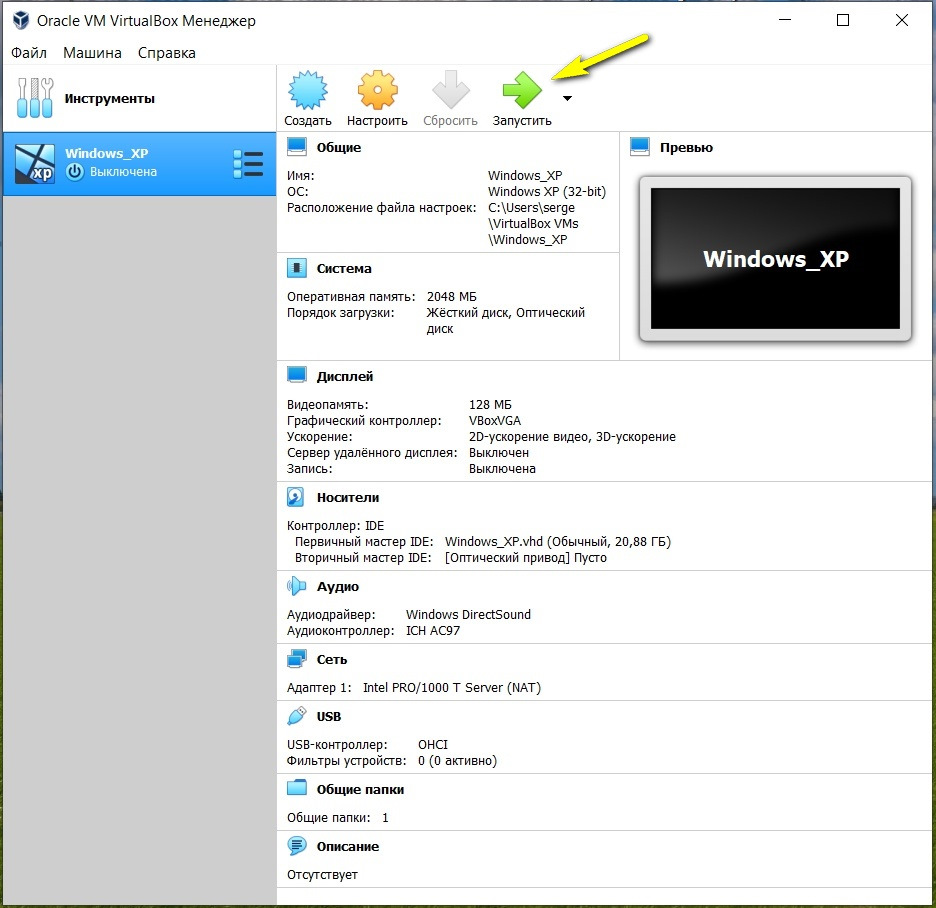
Заходим в меню по фото ниже…
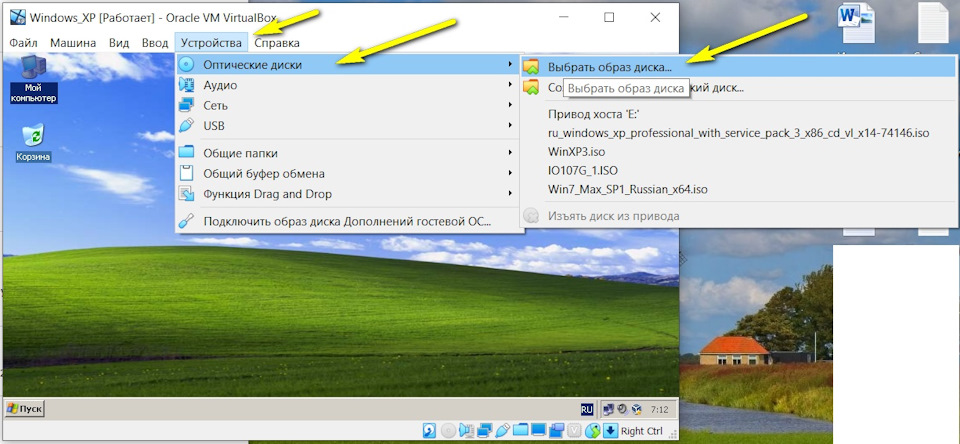
… и указываем путь (местоположение) для образа диска с OPEL-TIS 2000.

Нажимаем ОТКРЫТЬ, после чего начнётся автоматическая установка программы. Но всё же некоторое вмешательство требуется.
Нажимаем ДАЛЕЕ…
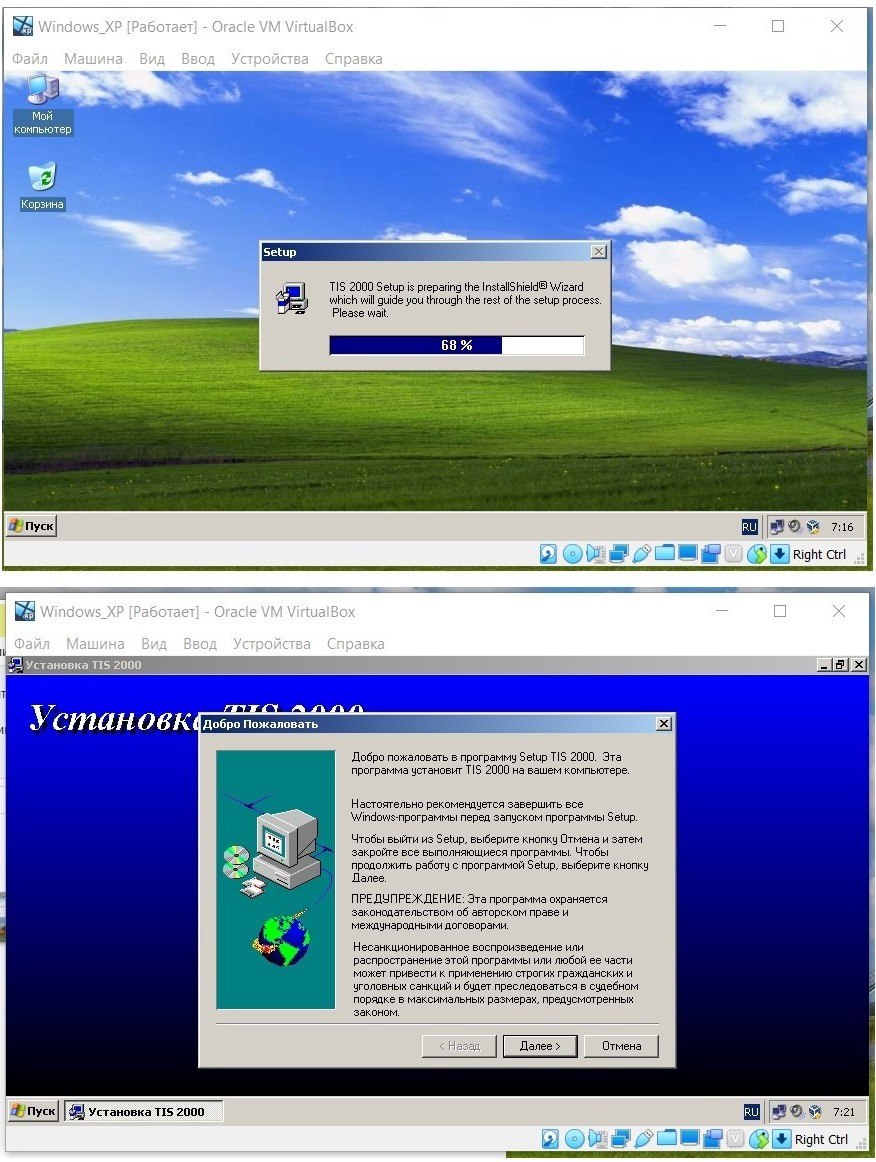
…выбираем язык и нажимаем ДАЛЕЕ…
Немного про язык. В сети говорят, что если изначально установить Английский, то информации в ТИСе будет доступно несколько больше. Но на английском языке. Я это на себе не проверял и установил русский язык.
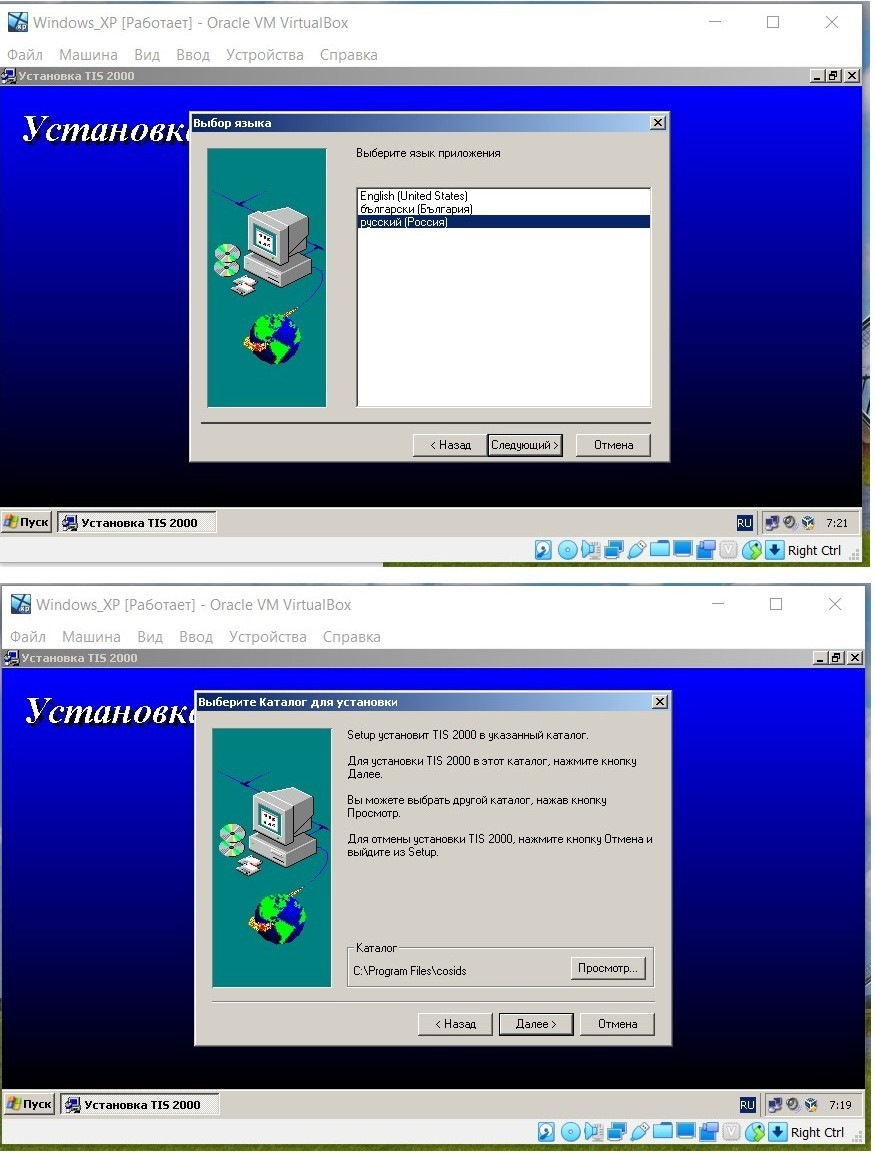
В этом меню (фото ниже) главное — не забыть установить точку напротив надписи АВТОНОМНАЯ СИСТЕМА. Чтобы она полностью запускалась на вашем компьютере. Жмём ДАЛЕЕ, процесс установки продолжится. …
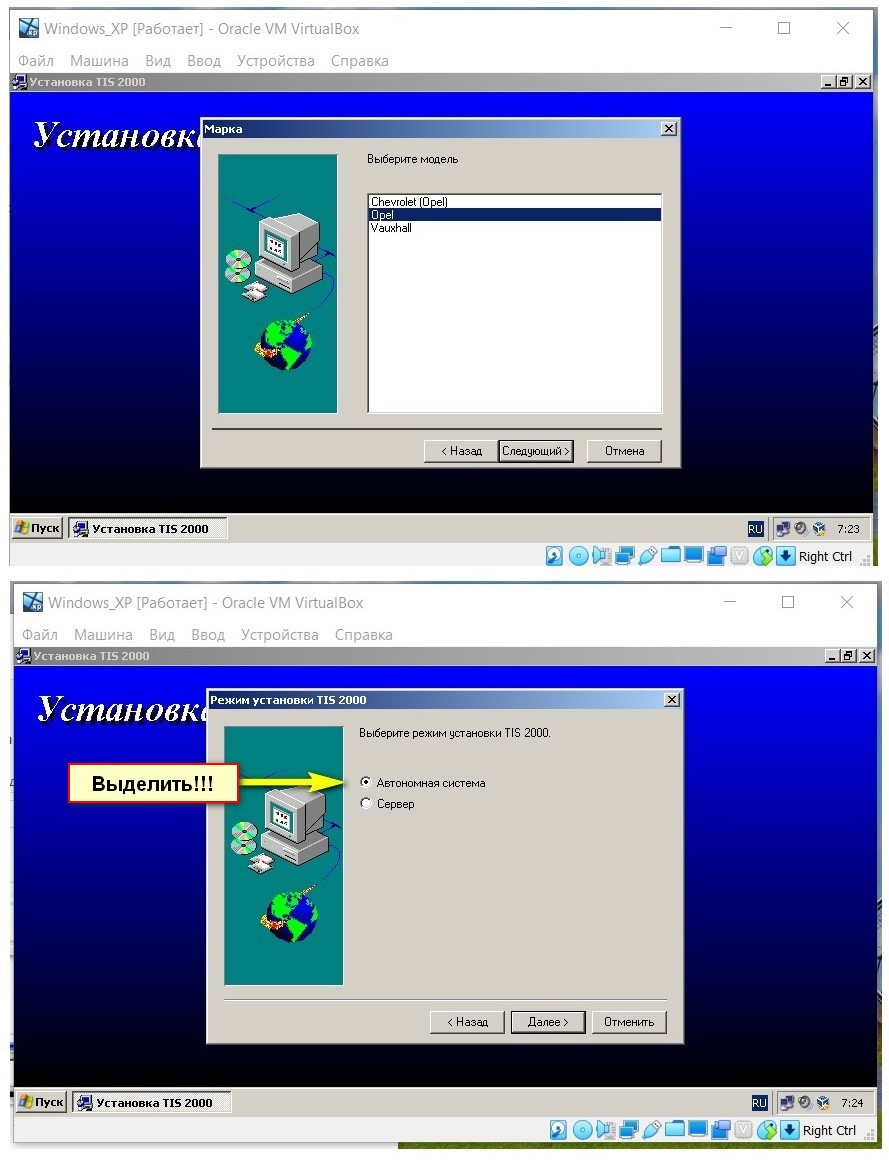
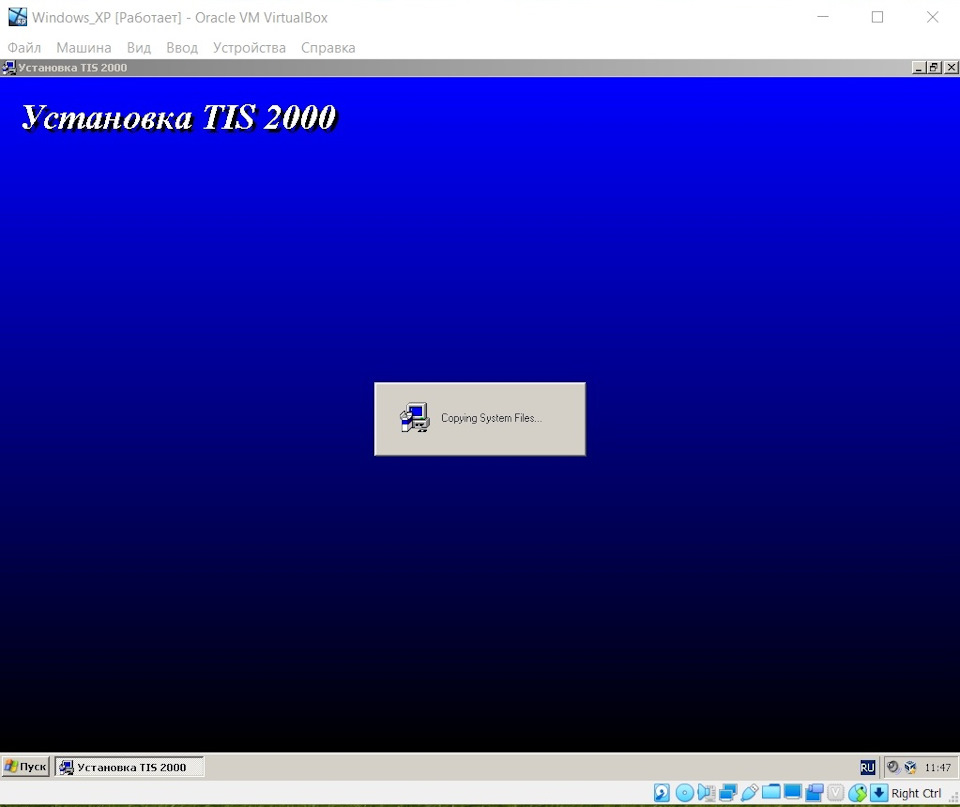
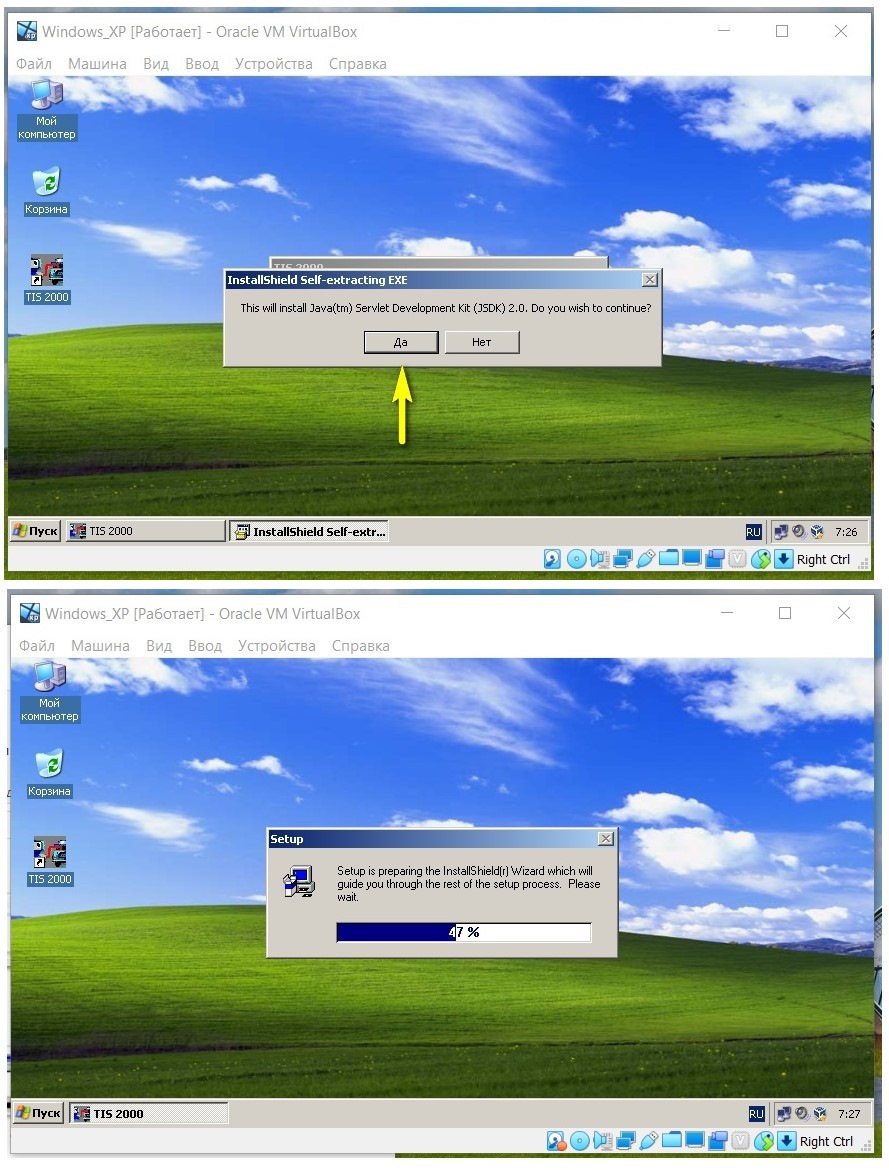
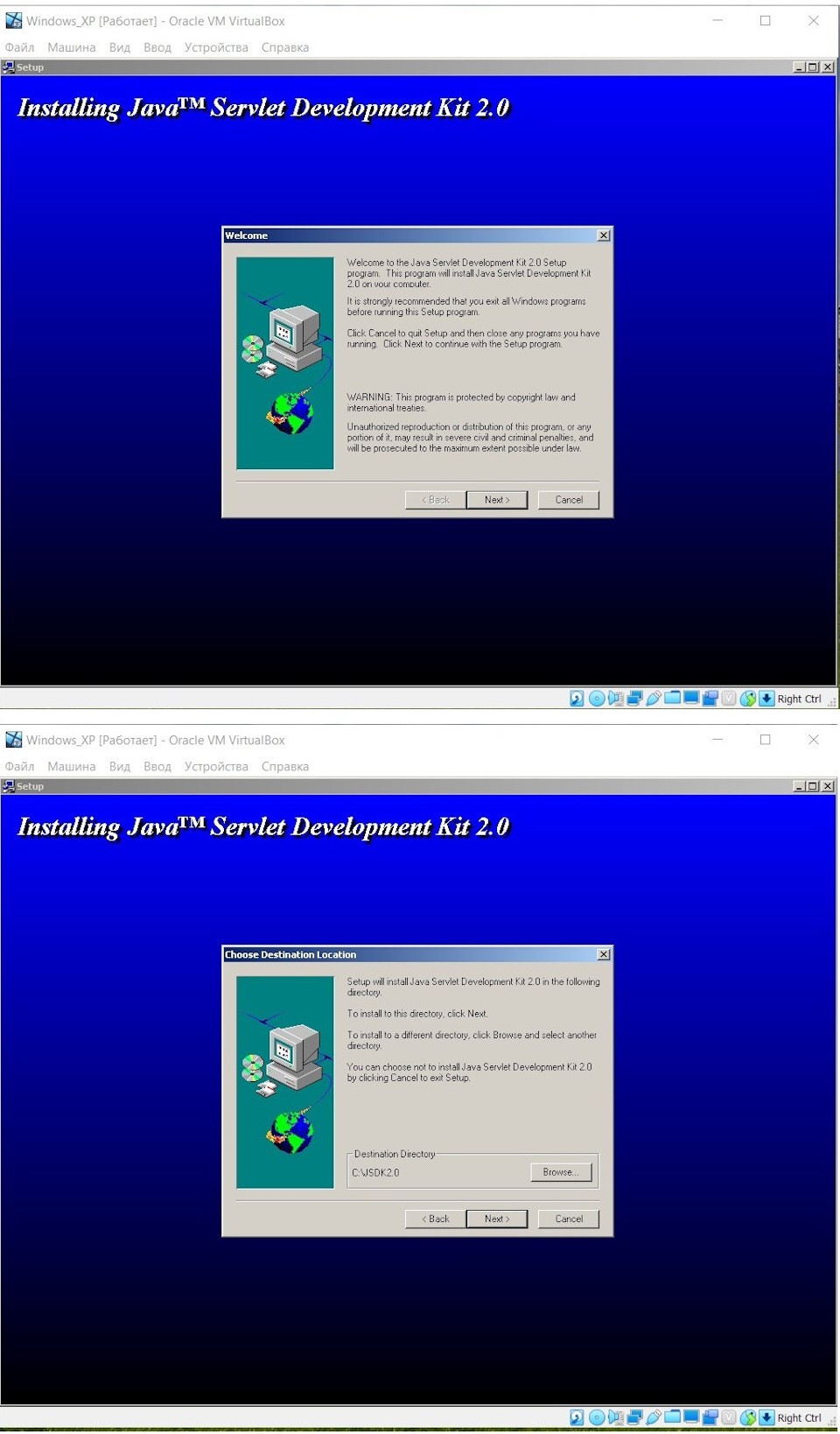
Жмём FINISH, процесс установки чего-то там снова продолжится…
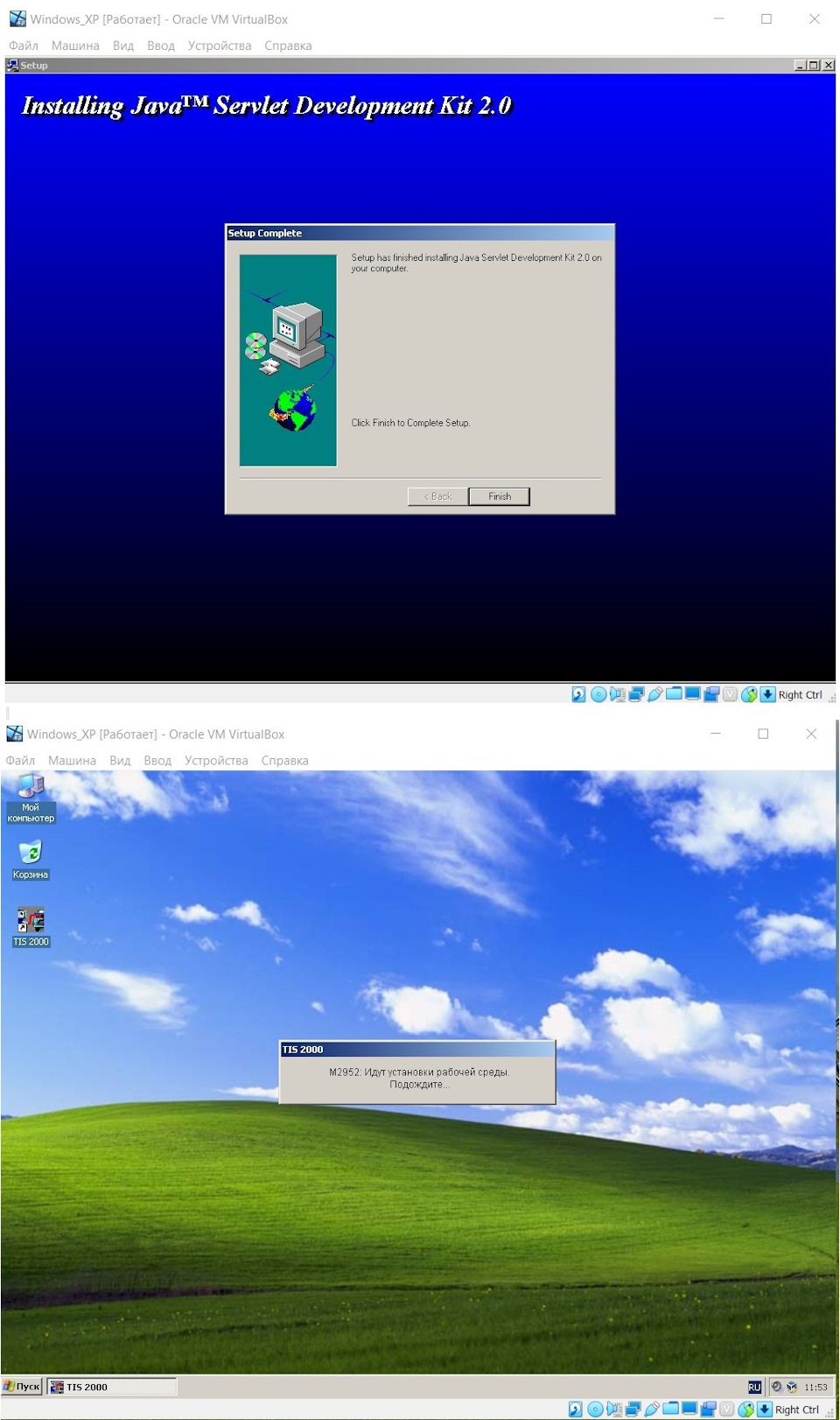

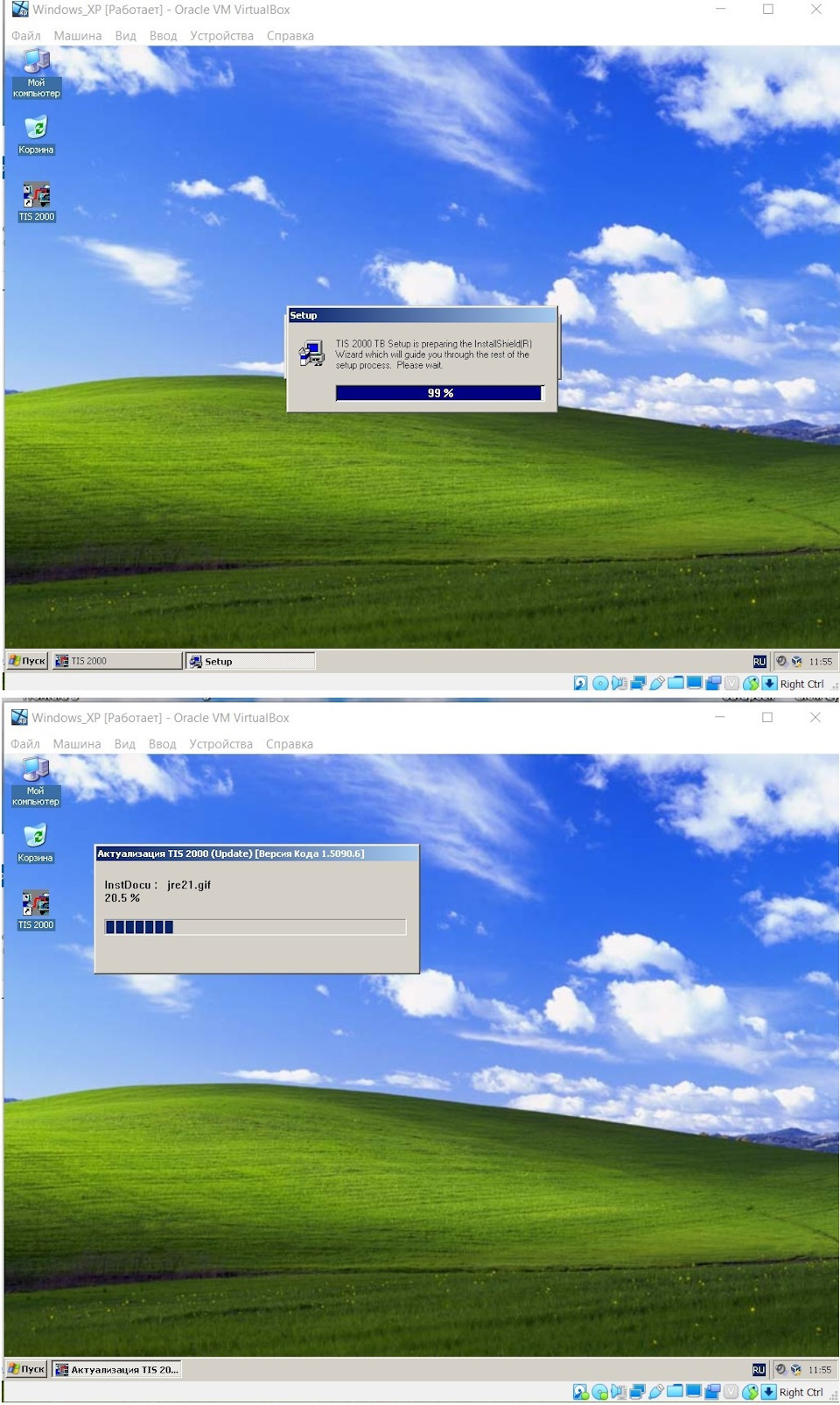
По истечении 5-10 минут (а может и дольше), должна появиться заветная надпись как на нижнем фото.
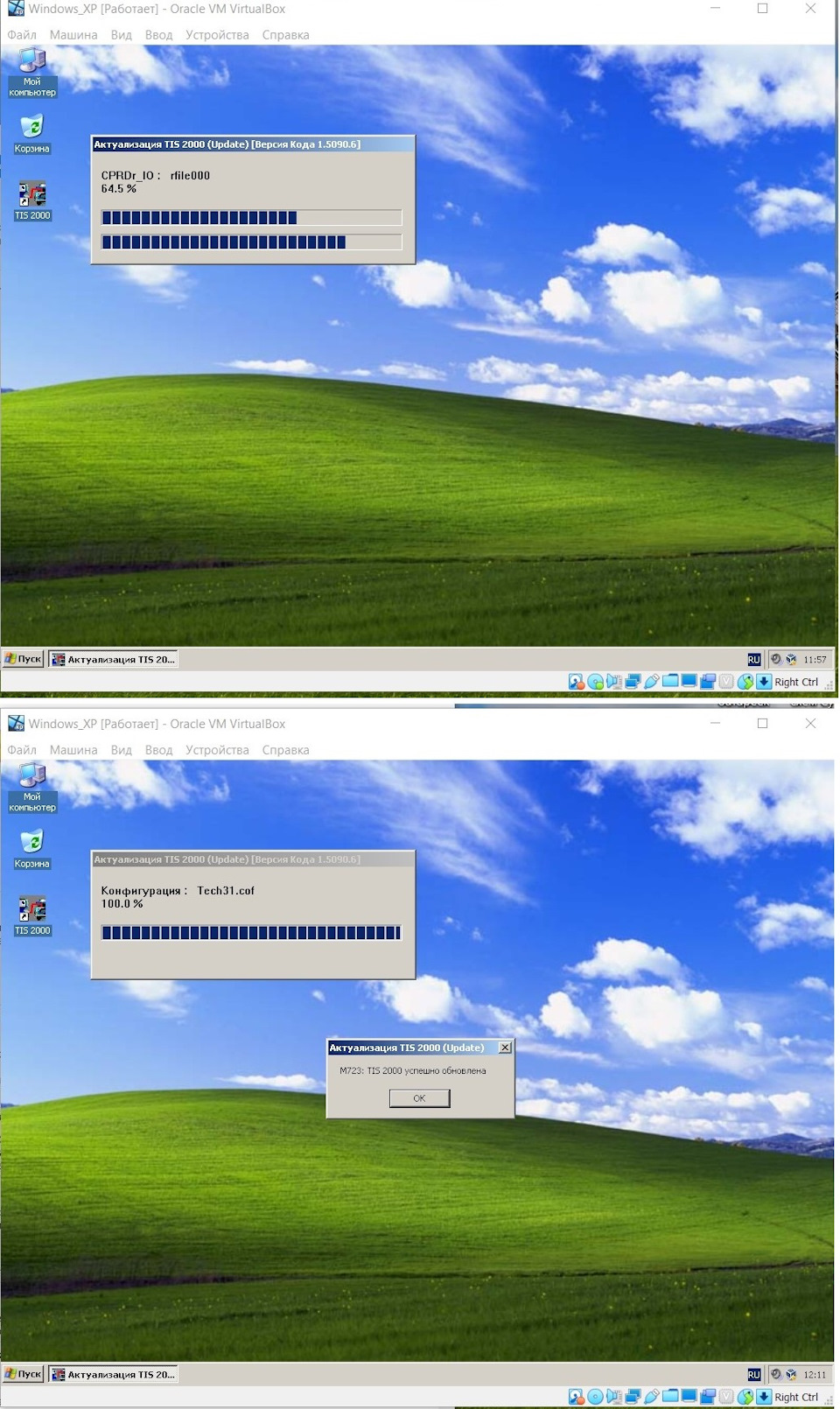
Жмём на появившийся на рабочем столе ярлык, открывается HTML-файл с какой-то почти ненужной (для меня) информацией. Жмём крестик — закрываем этот файл (не перепутать крестики!)…
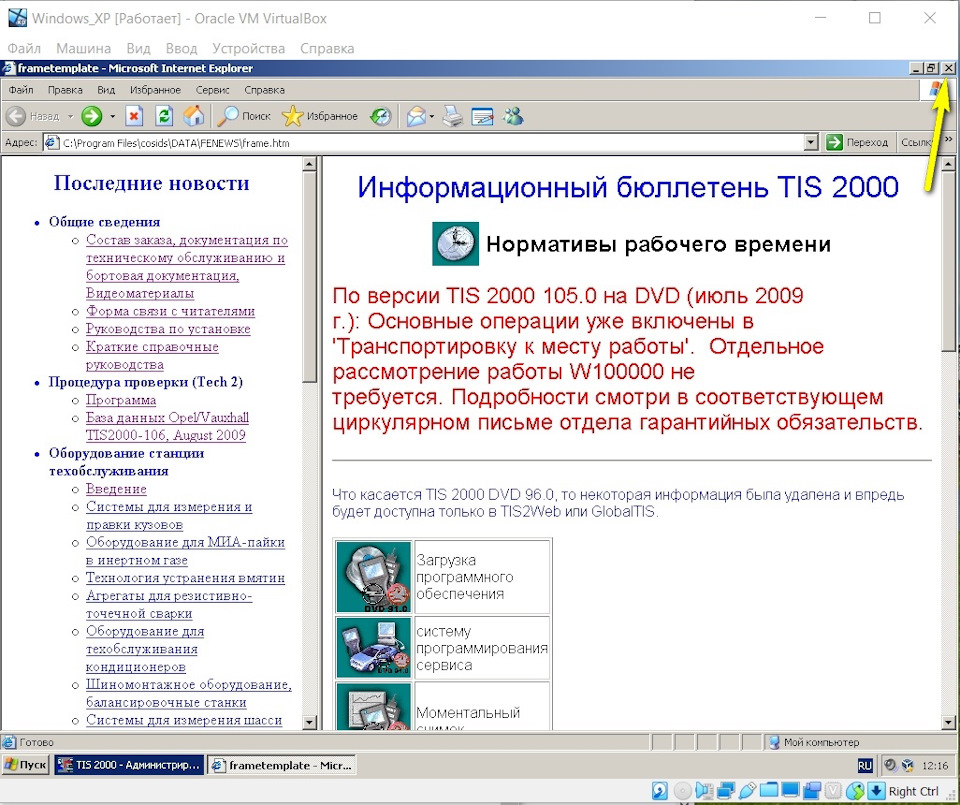
… открывается меню входа в программу. Пароль вводить никакой не нужно, просто жмём ОК.

А вот и она! Интересующий меня раздел — схемы — снизу.

Снова открывается меню, в котором необходимо внести параметры по вашему автомобилю.
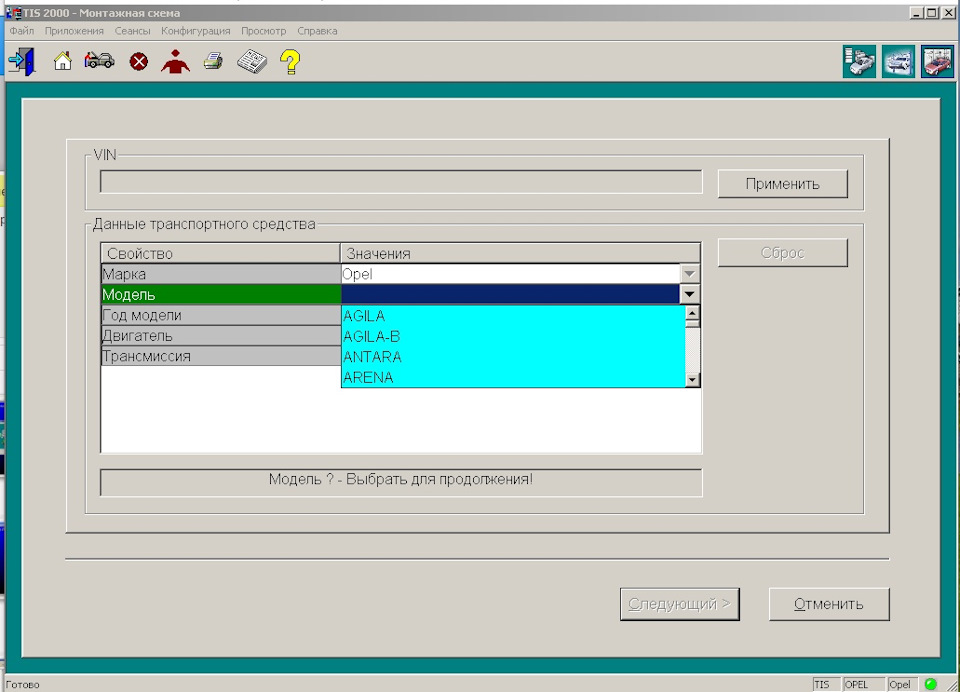
Ради интереса для ОФБ я набрал 1999 год — чтобы увидеть схемы для каких двигателей будут доступны в этой программе…
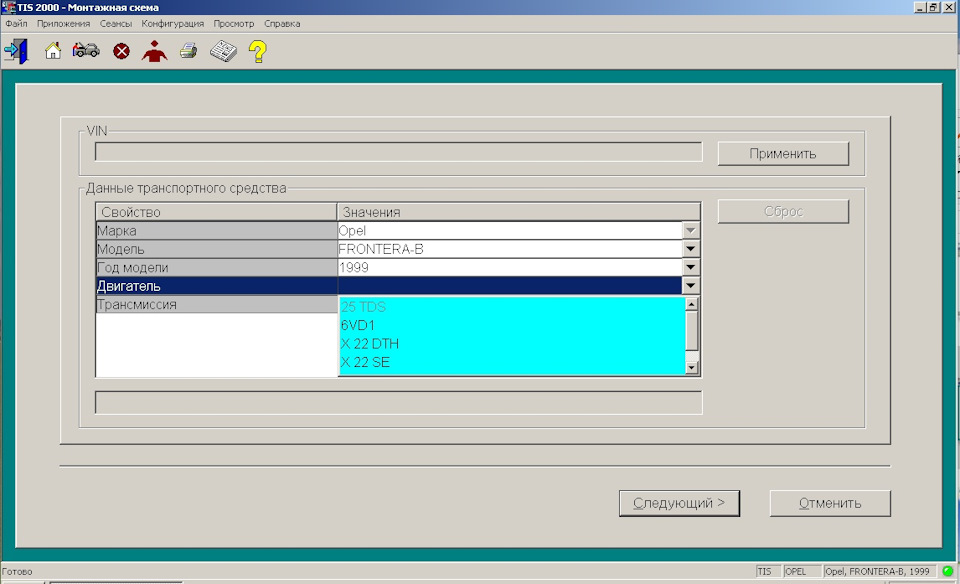
… и то же самое проделал для года выпуска своего автомобиля.

Вводим все данные и жмём кнопку СЛЕДУЮЩИЙ.
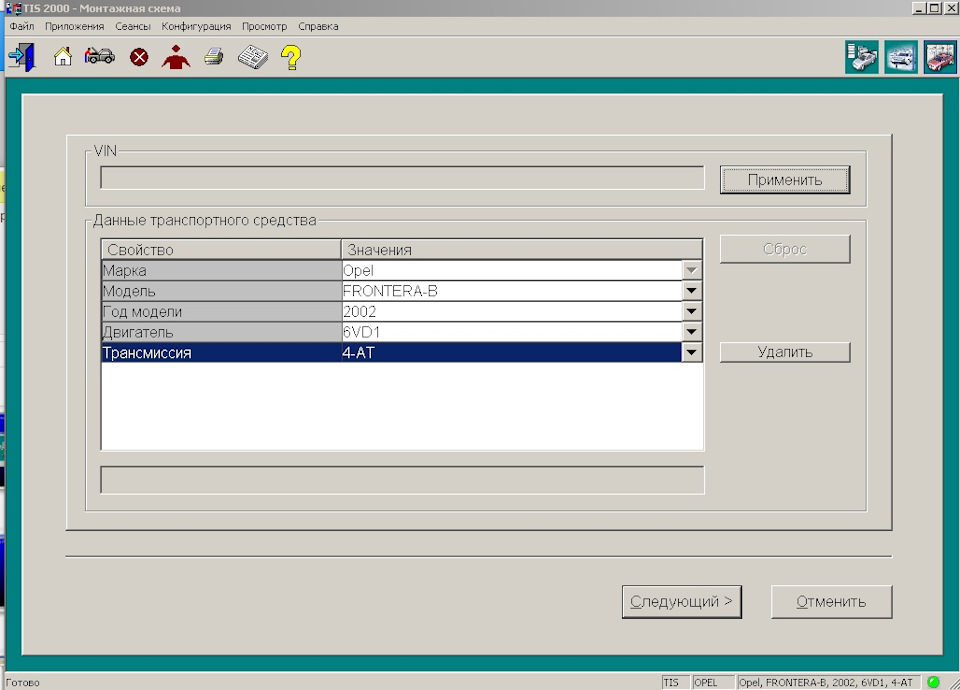
Открываются схемы с содержанием и содержимым на русском языке, что очень удобно.
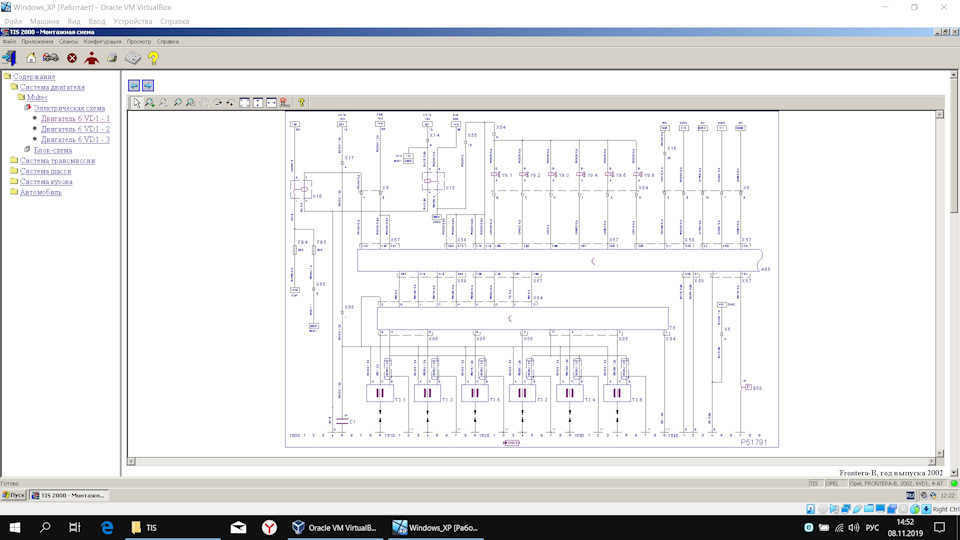
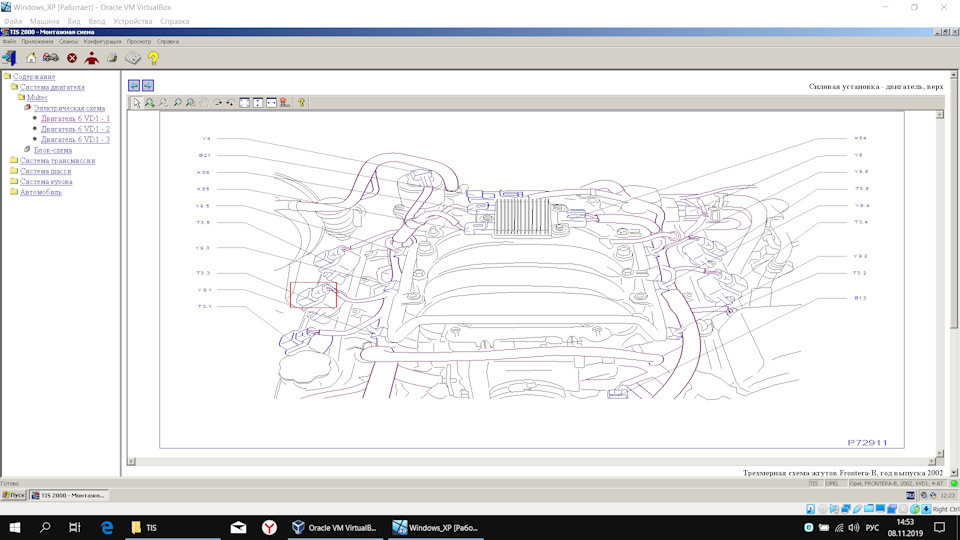

В заключение, чтобы освободить виртуальный дисковод от ранее виртуально загруженного в него виртуального лазерного диска с программой, необходимо зайти в МОЙ КОМПЬЮТЕР, нажать на виртуальном CD-ROMe правой кнопкой мыши и выбрать в меню строку с надписью ИЗВЛЕЧЬ (фото ниже).

Изредка было такое, что программа выдавала ошибку и больше не запускалась при нажатии на ярлык. Для исправления проблемы достаточно перезагрузить (имею в виду — выключить и включить) виртуальный Windows XP и запустить программу по-новой.
С чем это связано — я не знаю.
Пользуйтесь на здоровье!
PS: Если у кого-нибудь есть версия программы более интересная (либо более полная), чем у меня — готов принять ссылку на скачивание в дар.
Источник
VasilyBrest › Блог › Установка полного (95+107) Opel TIS 2000 без виртуальной машины
Привет, дорогой друг.
Если ты обладатель компьютера с СО Windows x86 (или х32, как кому удобнее), то у меня для тебя есть отличная новость ) Ты сможешь установить Opel TIS без этих гемморных виртуальных машин и как это сделать — я сегодня тебе расскажу. Да, многие знают, что Opel TIS не работает на СО Windows x64. Чтобы узнать разрядность твоей ОС нужно на «Мой компьютер» нажать правой кнопкой мыши и выбрать пункт меню «Свойства».
0. Устанавливать мы будем Opel TIS 2000 v.095 с последующим обновлением до v.107
1. Переходим по ссылке yadi.sk/d/Kj_nOEyhuO9OzA
2. Скачиваем поочередно все 7 частей архива
3. Распаковываем архив и получаем 3 файла
4. Далее необходимо смонтировать образ диска IO950G_1.iso любым удобным для вас способом. Если вы не понимаете о чем речь, то читайте дальше, иначе переходите к п. 8
5. Устанавливаем программу UltraISO путем запуска файла uiso9_pe.exe. Важным моментом при установке является наличие галки «Установить ISO CD/DVD эмулятор (ISODrive)»
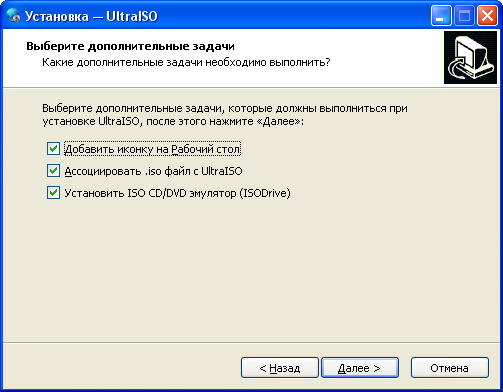
6. Запускаем UltraISO и нажимаем кнопку «Монтировать в виртуальный привод»

7. Запоминаем букву виртуального привода (в примере это F:), выбираем файл образа IO950G_1.iso и нажимаем кнопку «Монтировать»
8. Если окно автозапуска не открылось, то переходим на наш виртуальный привод и запускаем AUTORUN.exe

9. В ходе установки выбираем предлагаемые по умолчанию настройки, за исключением каталога установки (при необходимости можно изменить) и режима установки (необходимо выбрать «Автономная система»)

10. По завершении установки видим сообщение об успешном обновлении. На данном этапе мы установили Opel TIS 2000 v.095
11. Для обновления до v.107 необходимо вернуться в UltraISO и смонтировать в виртуальный привод вместо образа IO950G_1.iso образ IO107G_1.iso
12. После этого нужно закрыть окно автозапуска (если оно открылось) и запустить установленный на предыдущих шагах Opel TIS. В ходе запуска Opel TIS обнаружит в виртуальном приводе новую версию и предложит обновление. Нажимаем кнопку ОК

13. По завершении обновления видим сообщение о его успешном завершении. На данном этапе мы обновили Opel TIS 2000 с версии 095 до 107
Источник
Opel Frontera B Конь с сердцем 3,2 литра › Бортжурнал › OPEL-TIS 2000. Пособие по установке ТИСа на операционную систему Windows 10 для настоящих дилетантов. Часть 2.
Начало находится здесь.
Окончание находится здесь.
Продолжаем. Загрузка Windows XP подходит к концу.
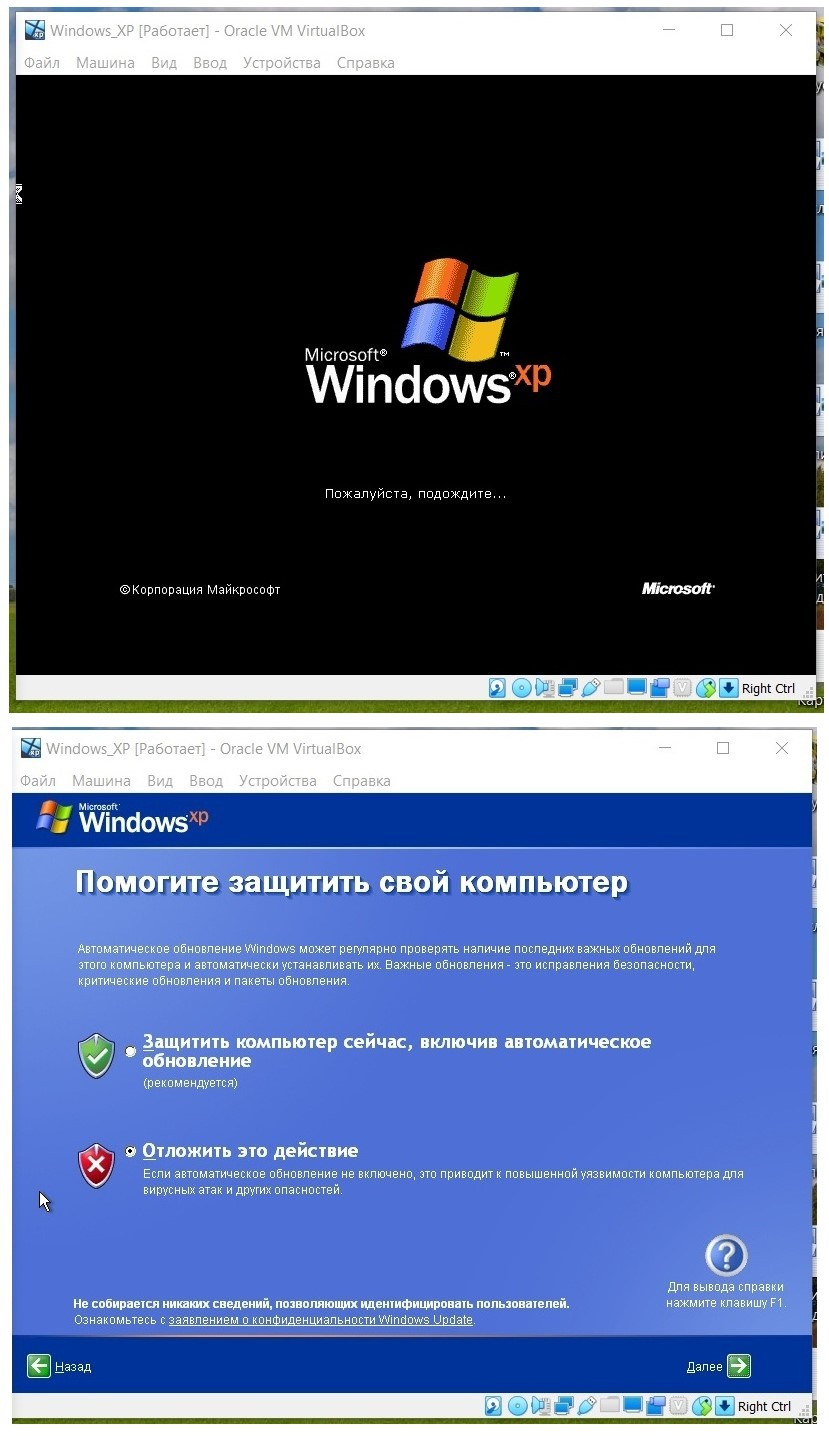
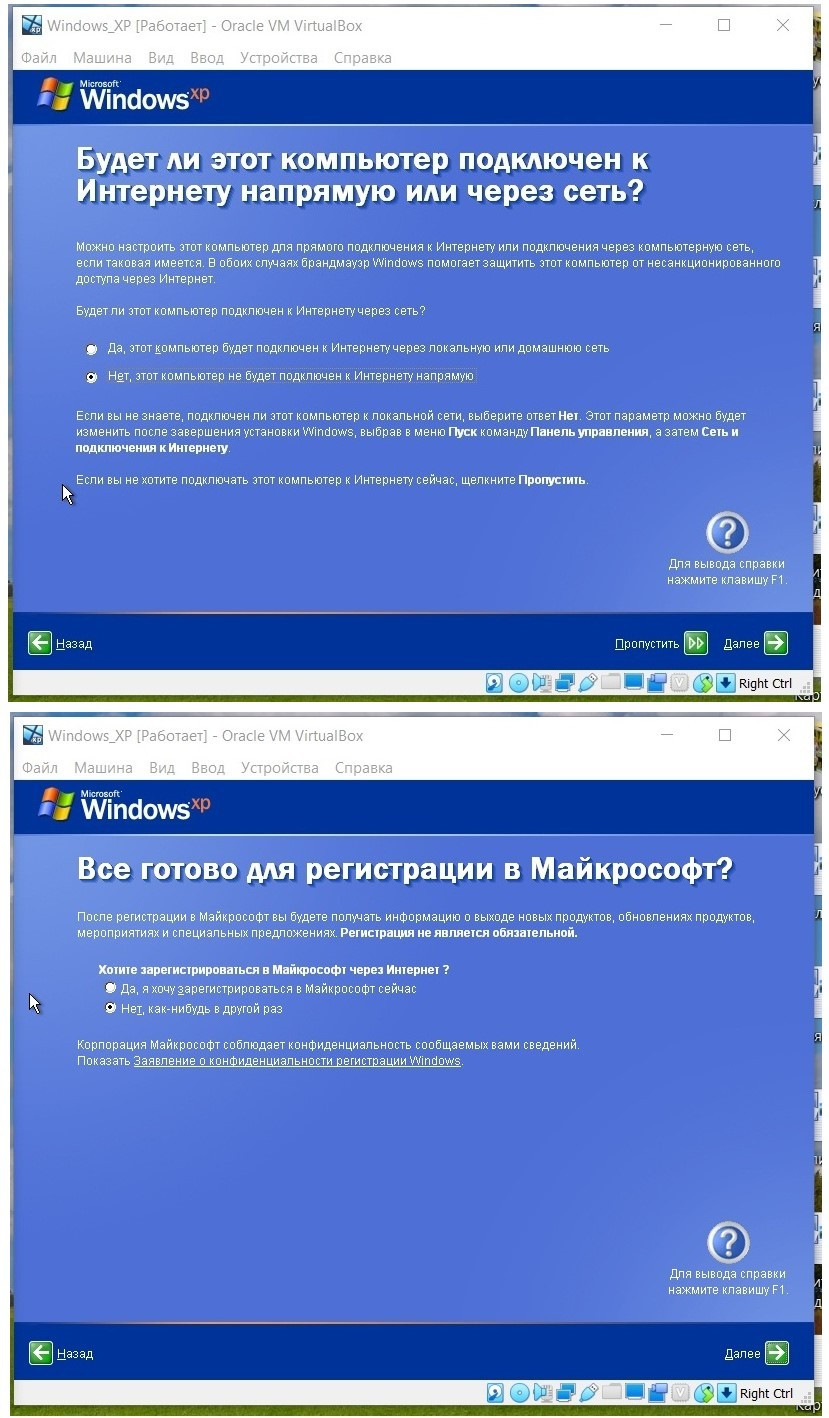
На фото ниже необходимо ввести имя пользователя.
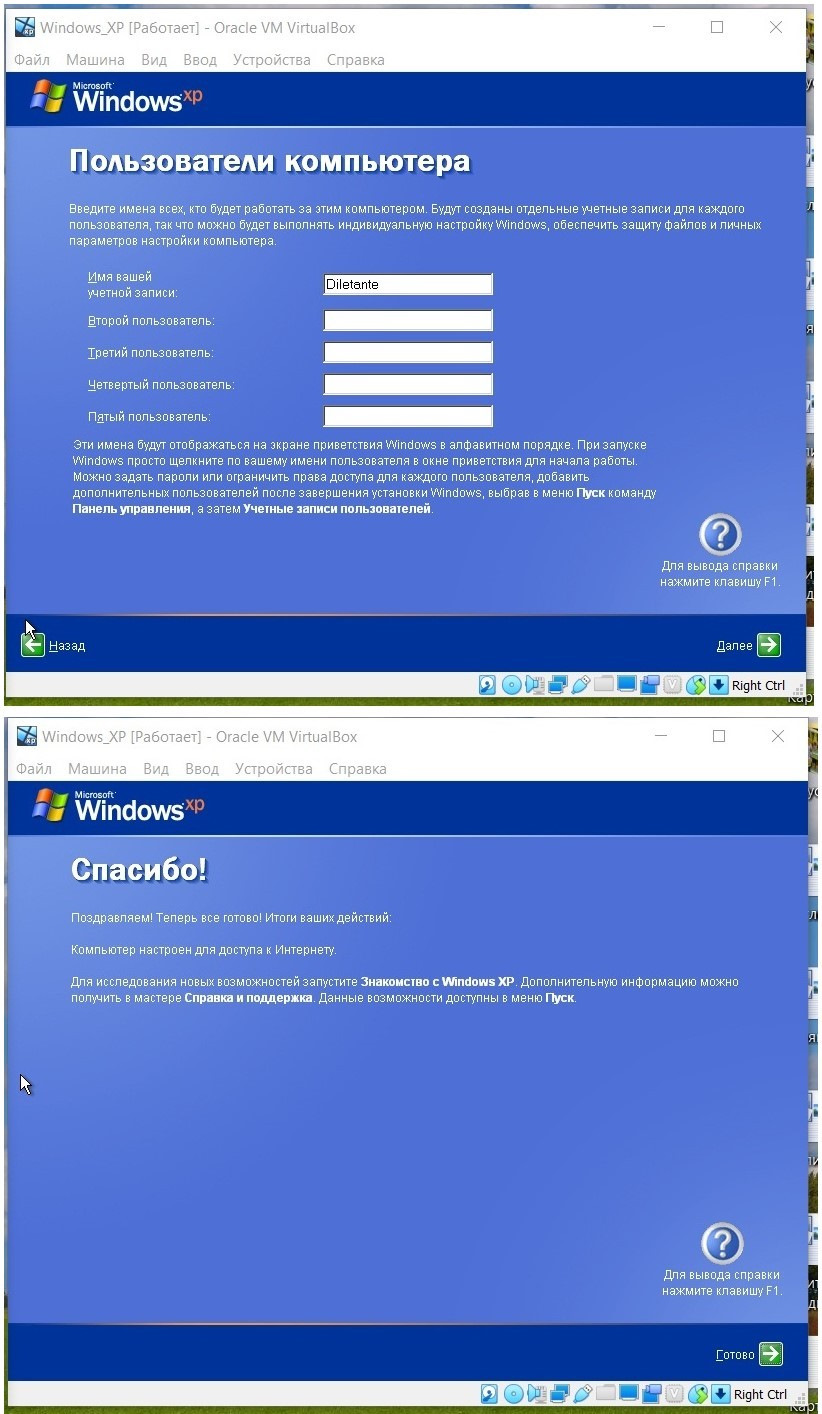

После загрузки виртуальной Windows XP экран окна примет привычный для многих вид. Теперь можно немного настроить его под себя, выбрать значки, тему, приемлемое разрешение экрана, изменить настройки плана электропитания и т.п.
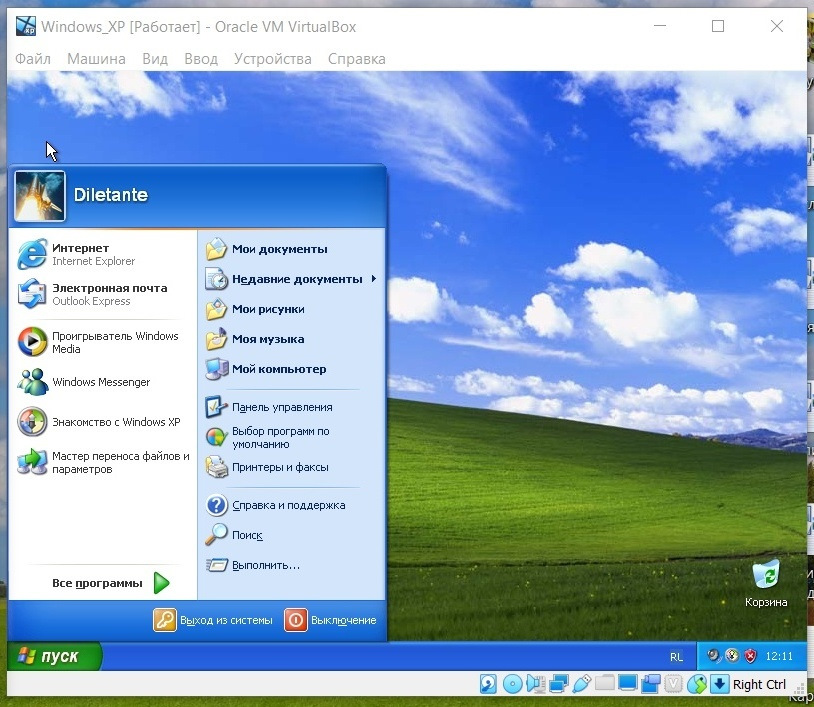
Чтобы завершить работу Windows XP, необходимо, как обычно, нажать на кнопку ПУСК и выбрать ВЫКЛЮЧЕНИЕ и ЗАВЕРШЕНИЕ РАБОТЫ.
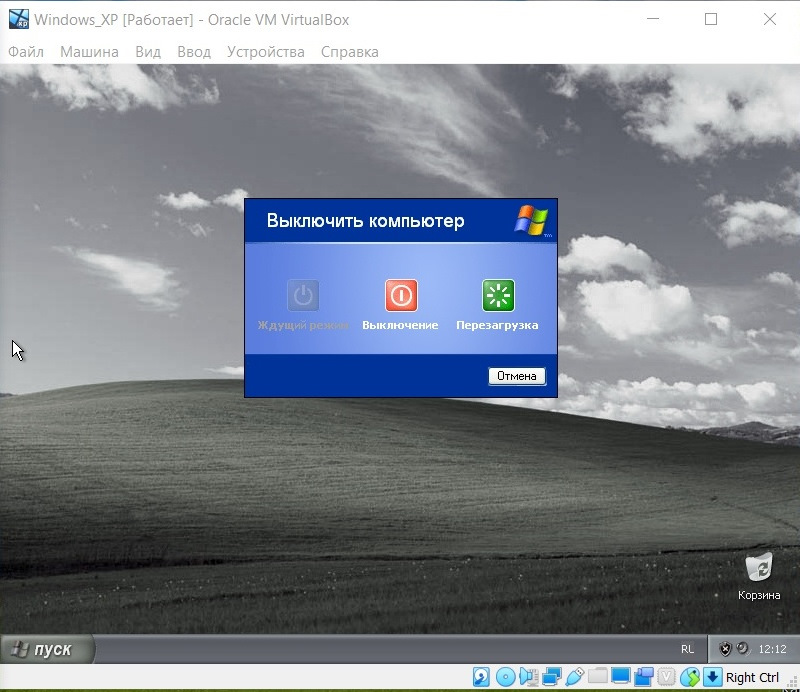
Но мне удобнее делать немного по-другому. Нажимаем на крестик закрытия окна, в котором «работает» вновь установленная «новая старая» операционная система, и в открывшемся окне последовательно делаем так, как это сделано на фото ниже.

Повторно запустить виртуальную машину с Windows XP можно по-прежнему, нажав на зелёную стрелку в верхней части экрана с надписью ЗАПУСТИТЬ.
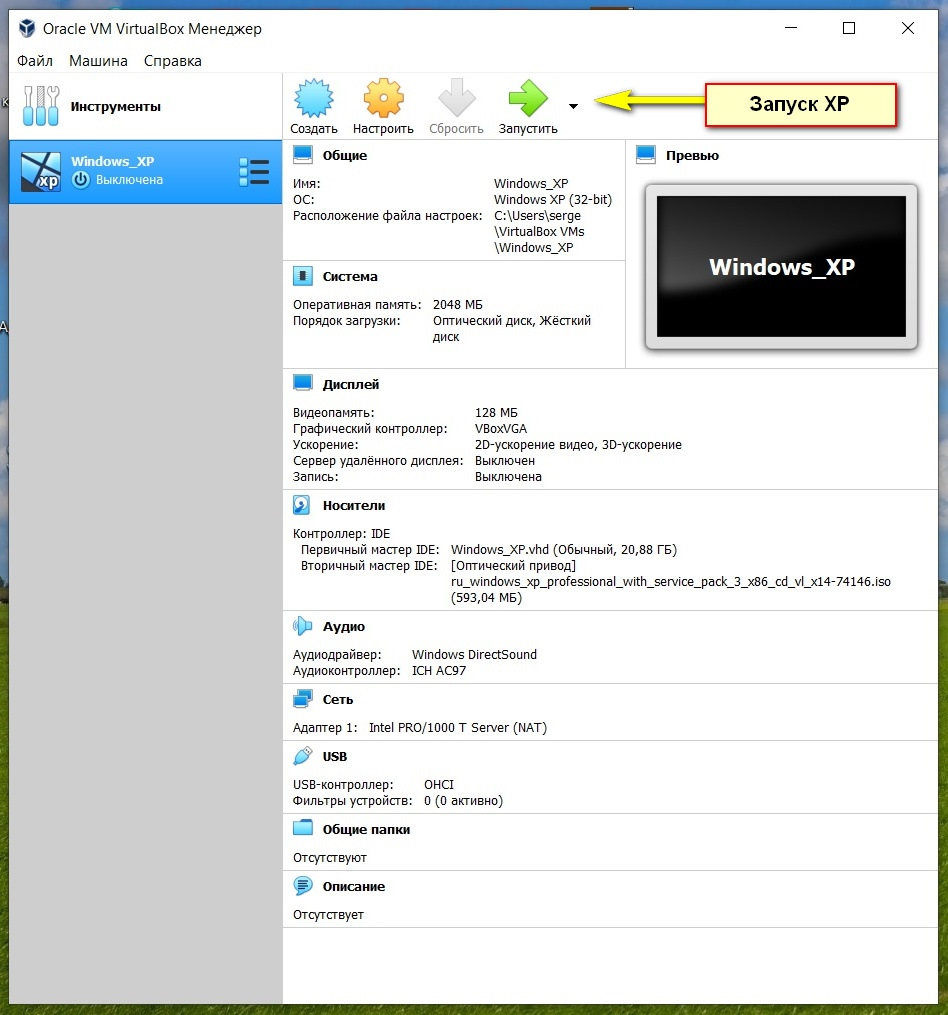

Если в процессе загрузки выскакивает окно с предложением нажать любую клавишу для загрузки с CD-ROMa, как на фото ниже…
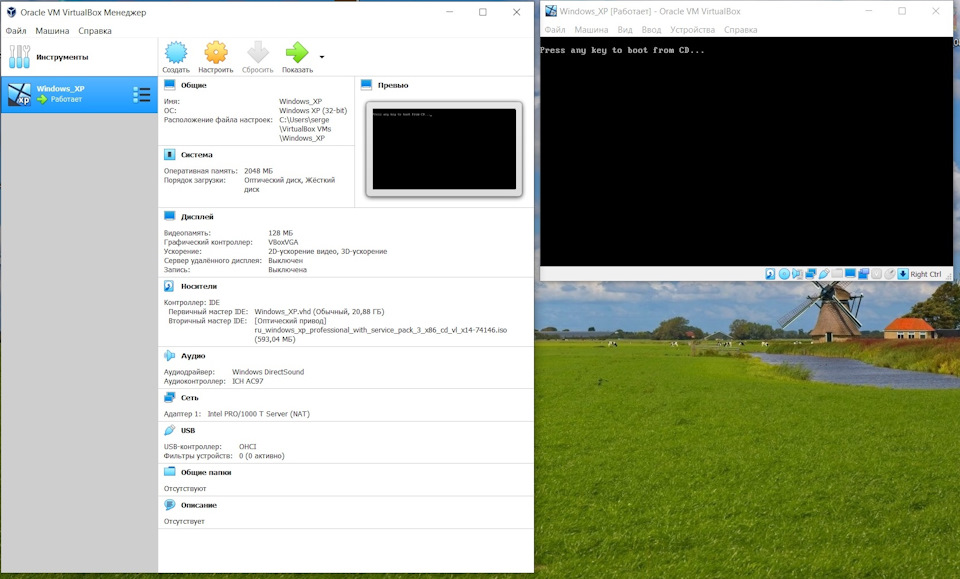
… то избавиться от этого можно следующим образом (подробности — на фото ниже):

.
.
.
.
.
Часть 1.2. Настройка виртуальной машины с виртуальной операционной системой для работы с файлами.
Теперь необходимо установить дополнения для гостевой операционной системы. Без них — никак. В окне с Windows XP в меню УСТРОЙСТВА выбираем ПОДКЛЮЧИТЬ ОБРАЗ ДИСКА…

Далее всё просто — смотрим картинки.


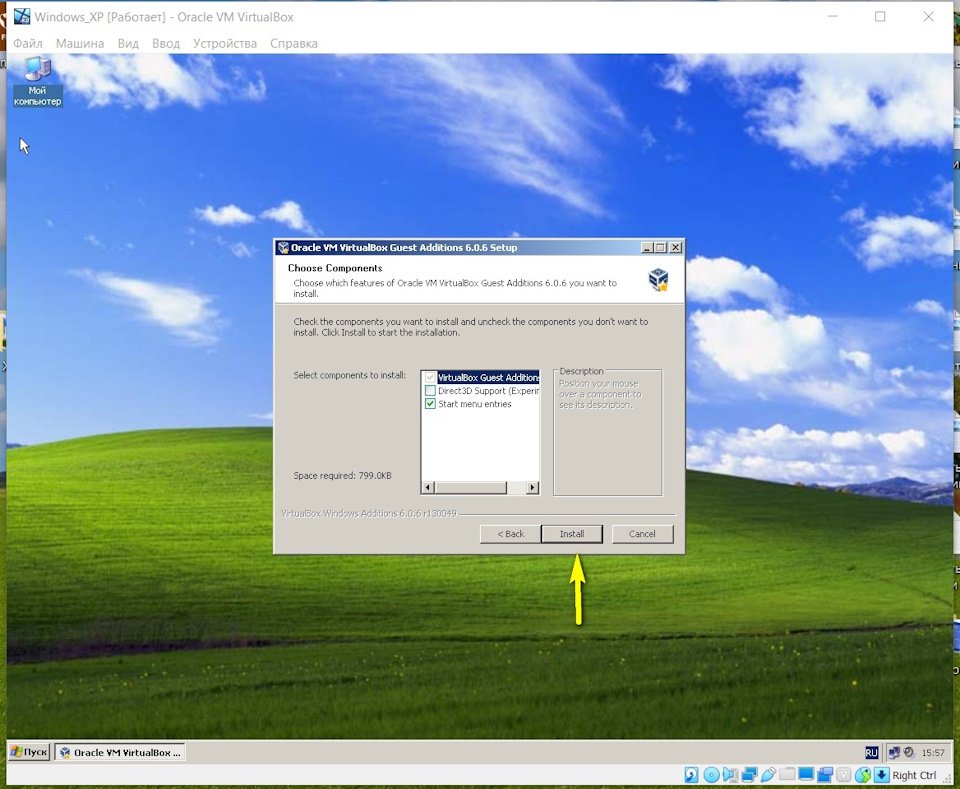
Несколько раз будут выскакивать предупреждающие окна, как на фото ниже. Соглашаемся.
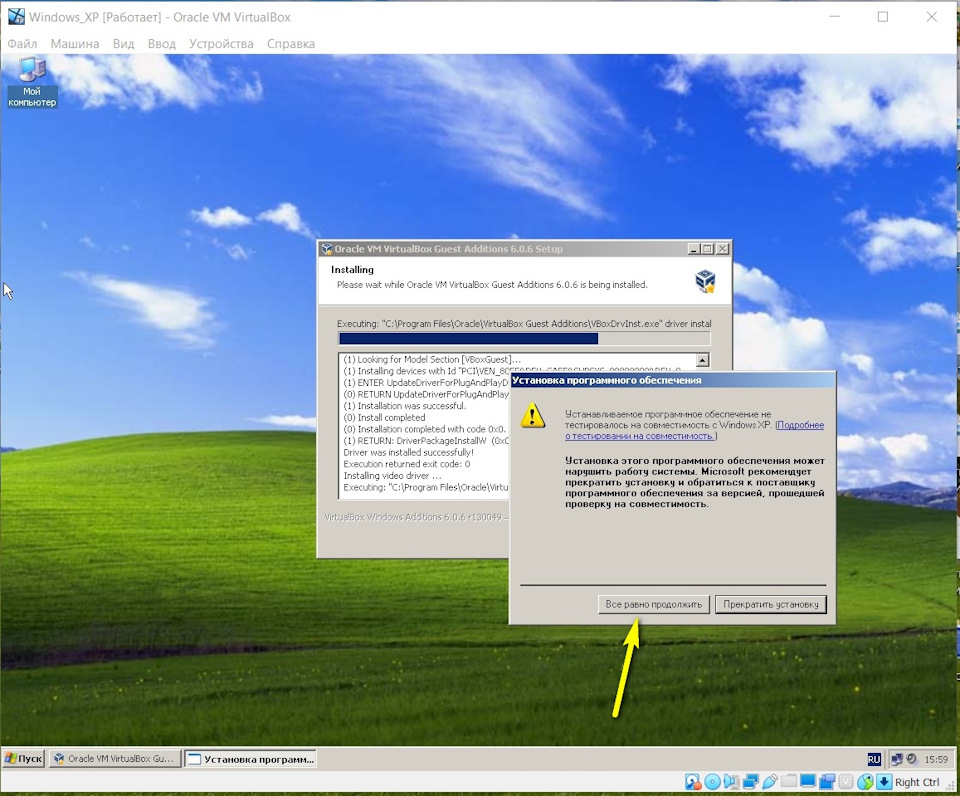

После перезагрузки я обратил внимание на то, что теперь при полном разворачивании окна с виртуальной Windows XP и при любом его размере, «вытянутом» вручную, разрешение экрана этой операционной системы автоматически подстраивается под любой размер открытого, растянутого или нерастянутого окна, что очень удобно. Видимо вместе с дополнениями подзагрузились кое-какие драйверы.
Осталось решить одну проблему. Теперь у нас есть «реальная» Windows 10, и теперь у нас есть виртуальная Windows XP. Но со второй полноценно работать пока что нельзя. Потому что в неё невозможно засунуть (скопировать) какие-либо файлы, находящиеся в папках жёсткого диска «реальной» Windows 10. Только если через образ диска. Чтобы решить эту проблему, необходимо создать папку с общим доступом для обеих операционных систем, через которую будет осуществляться обмен необходимыми нам файлами и программами.
Сначала на рабочем столе (либо в любом другом удобном для вас месте) создаём папку с именем на английском языке. Я обозвал её VirtualXP (без пробелов), и поместил на рабочий стол.
Затем в окне запущенной операционной системы Windows XP во вкладке УСТРОЙСТВА выбираем ОБЩИЕ ПАПКИ и нажимаем на НАСТРОИТЬ ОБЩИЕ ПАПКИ (см.фото ниже).

Затем поступаем так (фото ниже):
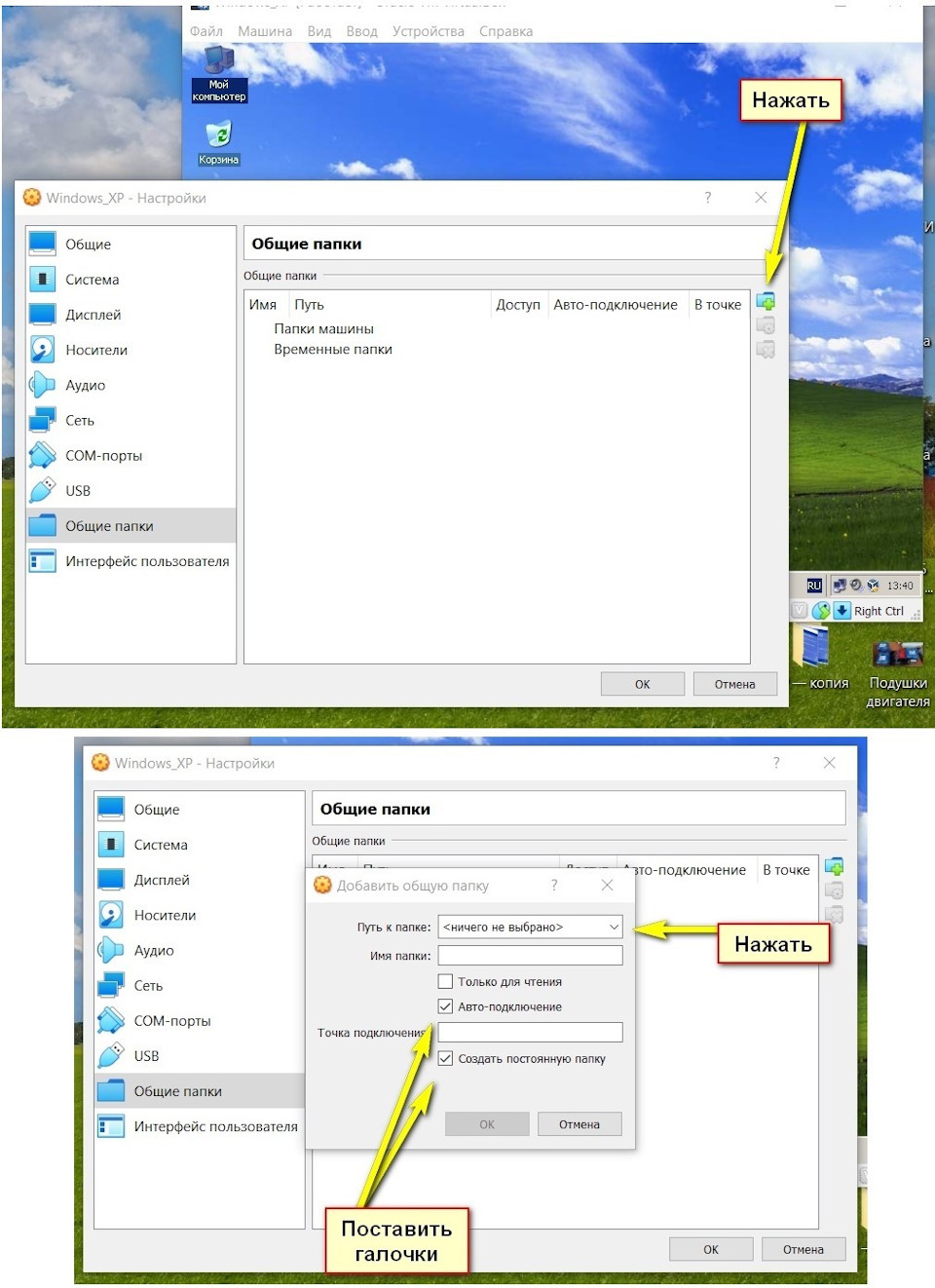
Нажав на всплывающую строку с надписью ДРУГОЙ (фото ниже), в открывшемся окне находим созданную папку, тем самым указывая к ней путь. Выделяем папку и нажимаем на кнопку ВЫБОР ПАПКИ.
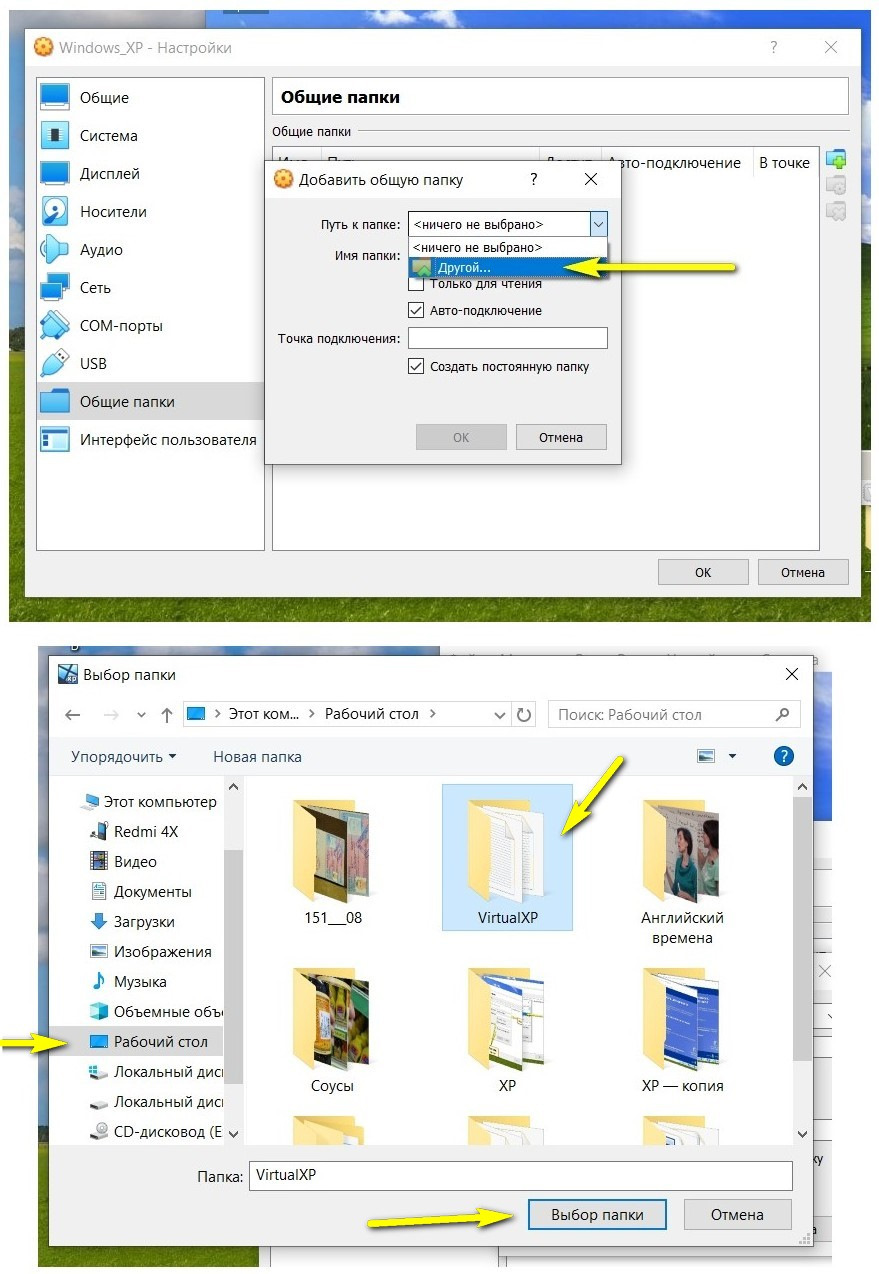
Затем поступаем так (фото ниже):

Проверяем настройки буфера обмена данными, они должны быть как на фото ниже:

Всё! Папка для обмена файлами создана!
В виртуальной системе Windows XP эта папка появится во вкладке Мой компьютер, и будет иметь «специфический» вид. В обычной системе она останется в прежнем виде.

Теперь всё то, что мы скопируем в эту папку в операционной системе Windows 10, будет доступно для виртуальной операционной системы Windows ХР.
И наоборот.
Источник
Процедура установки TIS 2000
(Необходимое время: 30 минут)
| Требования к системе | 1. ПК Операционная система: Windows 95 и более поздние версии Дисковод для CD-ROM 2. CD-ROM | Свободное место на жестком диске: 150MБ и больше Разъем RS-232C |
* Для использования TIS 2000 требуется Internet Explorer 4.01 или более поздняя версия.
* Если на Вашем ПК не установлен Internet Explorer или установлена более ранняя версия, чем 4.01, Internet Explorer 4.01 (английская версия) будет установлен автоматически.
1. Включите питание и загрузите Windows.
2. Вставьте CD-ROM в дисковод ПК.
3. В течение 10 сек. Появится следующий экран.
* Если экран не появляется, откройте файл “Autorun.Exe” на CD-ROM.
4. Появится экран “Welcome”, Нажмите “Next” (далее).
5. Выберите язык и нажмите “Next”.
6. Рекомендуется не изменять предлагаемый “Destination Directory” (целевой каталог). Нажмите кнопку Next”.
Система впрыска топлива с электронным управлением (Common rail) 1Е-69

7. На экране “Choose serial port for Techline” (Выберите последовательный порт для Techline) выберите порт для подключения Tech2 к ПК.
Рекомендуется выбрать “COM1”. Нажмите кнопку “Next”.
8. На экране “Set HARDWARE_KEY” (установите ключ аппаратных средств) выберите “LPT” и нажмите “Next”.
[Пример: (двигатель UBS 6VE1)]
General VIN: JACUBS26GY7100001
US VIN: JACDJ58X3Y7100001
10. На экране “TIS 2000 installation mode” (режим установки TIS 2000), выберите “Standalone” (автономно) и нажмите “Next”.
Система впрыска топлива с электронным управлением (Common rail) 1Е-70

11. На экране “TIS 2000 Update” (обновление TIS 2000) нажмите “OK”.
12. Если установка завершена, на рабочем столе появляется значок “TIS 2000”.
* При перезагрузке ПК на шаге 12 может появиться сообщение об ошибке.
В данном случае установите следующий файл на CDROM.
Источник
Помогите установить Opel Tis 2000
Т.к. вы неавторизованы на сайте. Войти.
Т.к. тема является архивной.
Т.к. вы неавторизованы на сайте. Войти.
Т.к. тема является архивной.
Т.к. вы неавторизованы на сайте. Войти.
Т.к. тема является архивной.
Т.к. вы неавторизованы на сайте. Войти.
Т.к. тема является архивной.
Т.к. вы неавторизованы на сайте. Войти.
Т.к. тема является архивной.
Т.к. вы неавторизованы на сайте. Войти.
Т.к. тема является архивной.
Т.к. вы неавторизованы на сайте. Войти.
Т.к. тема является архивной.
Т.к. вы неавторизованы на сайте. Войти.
Т.к. тема является архивной.
Т.к. вы неавторизованы на сайте. Войти.
Т.к. тема является архивной.
Т.к. вы неавторизованы на сайте. Войти.
Т.к. тема является архивной.
Т.к. вы неавторизованы на сайте. Войти.
Т.к. тема является архивной.
Спасибо вопрос решён следующим образом:
Поставил JSDK вручную. Инсталятор лежит на диске в папке X:/cosids/env/jsdk20
1.exe. Просто запустил его и он поставил JSDK, после установки JSDK снова запустил установку ТИС и всё установилось.
Т.к. вы неавторизованы на сайте. Войти.
Т.к. тема является архивной.
Т.к. вы неавторизованы на сайте. Войти.
Т.к. тема является архивной.
Т.к. вы неавторизованы на сайте. Войти.
Т.к. тема является архивной.
Т.к. вы неавторизованы на сайте. Войти.
Т.к. тема является архивной.
Т.к. вы неавторизованы на сайте. Войти.
Т.к. тема является архивной.
Т.к. вы неавторизованы на сайте. Войти.
Т.к. тема является архивной.
Т.к. вы неавторизованы на сайте. Войти.
Т.к. тема является архивной.
Отдам девайс. Актуально 17-18 апреля (18 до обеда), дальше в отпуск уеду до майских или уже после них. Покупался 2020-11-26 в ДНС.
Цена: 10 000 руб.
Шлейф ноутбука asus n53s 1414-0493000 N53JN-1A AUDIO BO CABLE Подходит к ноутбукам: Asus N53S, N53J Парт-номера: 1414-0493000.
Цена: 370 руб.
Прибор для обжима витой пары
Цена: 600 руб.
В рабочем состоянии Возможна отправка по России
Цена: 290 руб.
Источник
Opel TIS – приложение, которое станет отличным помощником в деле диагностики автомобилей Opel. Построена программа по принципу электронного каталога, содержащего руководства по обслуживанию и ремонту.
Решение действительно представляется наиболее удобным из всех аналогичных программ, так как оно расширяет возможности для пользователя. Теперь водитель легко сможет не только найти информацию о том, как правильно провести диагностику своего автомобиля, но и изучить документацию, а это означает что даже самый далекий от знаний о функционировании автомобиля человек, справится с поломкой. Особое место среди доступных пользователю документов, занимают инструкции по диагностике и устранению неполадок системы автомобиля.
Opel TIS оснащен главным меню, которое состоит из следующих разделов:
- Загрузка ПО;
- Проверка;
- Программирование сервиса;
- Доступ к защищённым областям;
- Нормативы рабочего времени;
- Загрузить/вывести на дисплей снимок и другие.
Для того, чтобы выбрать необходимое для тестирования транспортное средство нужно будет ввести VIN-коду. Данные, которые запрашивает пользователь выводятся на экран в текстовом формате, дополнительно информация сопровождается различными блок-схемами, таблицами и графиками, соответственно увеличивая шансы восприятия данных.
Приложение Opel TIS имеет несколько особенностей. Так, работа с ним возможно только при использовании старых версий Windows. Поэтому, к сожалению, владельцам современного софта будет либо сложно, либо практически невозможно поработать с программой. Внимание также стоит обратить на тот факт, что приложение поддерживает работу только с 32-битными системами. Что касается интерфейса приложения, то он полностью прописан на английском языке, правда в меню есть функция, позволяющая перевести программу на русский. Только вот объем информации на языке производителя гораздо шире, чем в русском варианте, поэтому знание иностранного языка не помешает, конечно, в крайнем случае, можно воспользоваться переводчиком.
Итак, если коротко говорить о приложении Opel TIS, то можно представить его как интегрированную справочную систему, в которой содержится необходимая для владельцев автомобилей Opel информация по диагностике и устранению проблем, возникших с машиной. А данные в виде таблиц, графиков и схем позволяют более подробно изучить функционирование авто плюс русскоязычный интерфейс в помощь.
